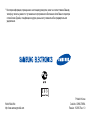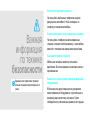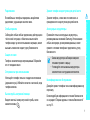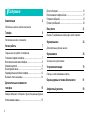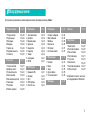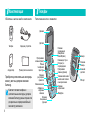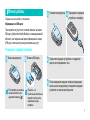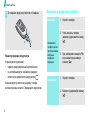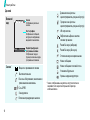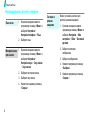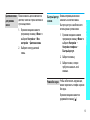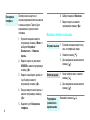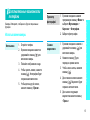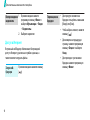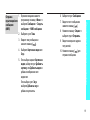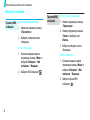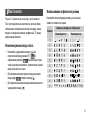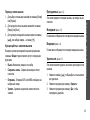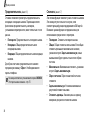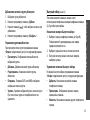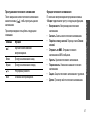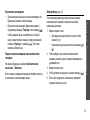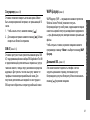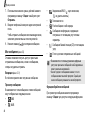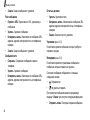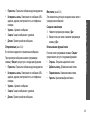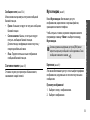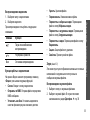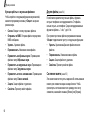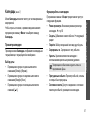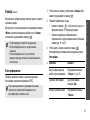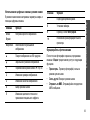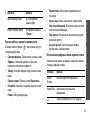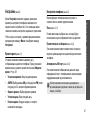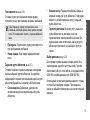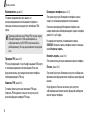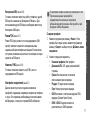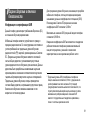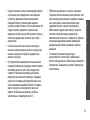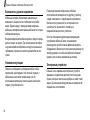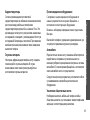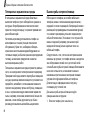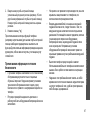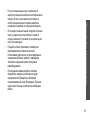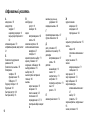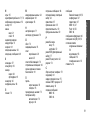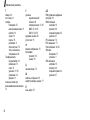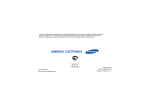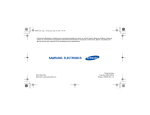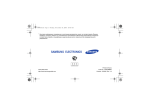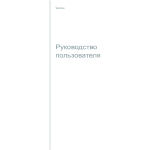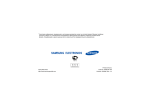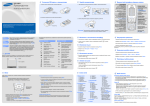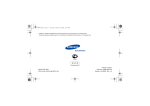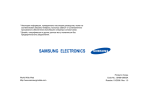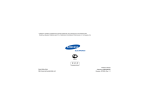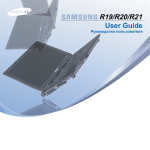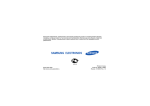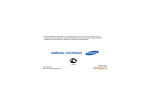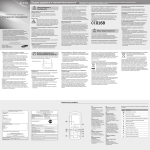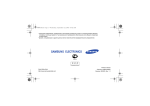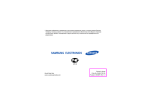Download Samsung SGH-X660 Инструкция по использованию
Transcript
* Некоторая информация, приведенная в настоящем руководстве, может не соответствовать Вашему телефону, поскольку зависит от установленного программного обеспечения и/или Вашего оператора сотовой связи. Дизайн, спецификации и другие данные могут изменяться без предварительного уведомления. World Wide Web http://www.samsungmobile.com Printed in Korea Code No.: GH68-07988A Russian. 11/2005. Rev. 1.0 SGH-X660 Руководство пользователя Безопасность дорожного движения Не пользуйтесь мобильным телефоном за рулем движущегося автомобиля. Чтобы поговорить по телефону, остановите автомобиль. Важная информация по технике безопасности Нарушение этих правил может привести к опасным ситуациям или преследоваться по закону. Выключайте телефон на автозаправочных станциях Не пользуйтесь телефоном на автозаправочных станциях (станциях техобслуживания), а также вблизи емкостей с топливом или химическими веществами. Выключайте телефон в самолете Мобильные телефоны являются источником радиопомех. Их использование в самолетах опасно и противозаконно. Выключайте телефон рядом с любым медицинским оборудованием В больницах и в других медицинских учреждениях может применяться оборудование, чувствительное к внешнему радиочастотному излучению. Строго соблюдайте все установленные правила и инструкции. Храните телефон в недоступном для детей месте Все мобильные телефоны подвержены воздействию радиопомех, ухудшающих качество связи. Храните телефон, а также все его компоненты и принадлежности в недоступном для детей месте. Особые правила Аксессуары и аккумуляторы Соблюдайте любые особые предписания, действующие в той или иной ситуации, и обязательно выключайте телефон везде, где его использование запрещено, может вызывать помехи или создает угрозу безопасности. Применяйте только аксессуары и аккумуляторы, рекомендованные компанией Samsung. Использование любых аксессуаров, кроме рекомендованных, может привести к поломке телефона и представлять угрозу безопасности. Защита от влаги Телефон не является водонепроницаемым. Оберегайте его от попадания влаги. Осторожность при использовании Используйте телефон только в стандартном положении (держа возле уха). Избегайте контактов с антенной, когда телефон включен. Вызов службы экстренной помощи Введите местный номер экстренной службы, затем нажмите клавишу . Важная информация по технике безопасности Радиопомехи • Замена аккумулятора на батарею неверного типа может привести к взрыву. • Утилизируйте использованные аккумуляторы в соответствии с инструкциями изготовителя. Квалифицированное обслуживание Доверяйте ремонт телефона только квалифицированному персоналу. Более подробную информацию по технике безопасности см. в разделе "Охрана здоровья и техника безопасности" на стр. 81. 1 О данном руководстве Данное руководство пользователя содержит краткие сведения об использовании телефона. Для быстрого ознакомления с телефоном обращайтесь к разделам «Начало работы» и «Дополнительные возможности телефона». В данном руководстве используются следующие обозначения: • Специальные функции телефона • ИК-порт Отправляйте и получайте данные контактов и календаря через инфракрасный порт. • Веб-браузер Беспроводной доступ к Интернету для получения последней информации и разнообразного мультимедийного содержимого. Необходимо внимательно изучить приведенные далее сведения о безопасности и функциях телефона. → [ ] < > 2 Дополнительную информацию можно получить на указанной странице. Воспользуйтесь клавишами управления, чтобы перейти к указанной опции, и выберите ее. Обозначает клавишу на телефоне. Например: [ ]. Обозначает программную клавишу, функция которой отображается на экране телефона. Например: <Меню>. Фото- и видеокамера Встроенная камера телефона позволяет делать фотоснимки и записывать видео. • • Визитная карточка Создание визитных карточек с вашим номером и профилем. • Календарь Ведение расписания на день, неделю и месяц. • Диктофон Запись напоминаний и звуков. • Сигнал Использование телефона как будильника, который будит вас по утрам и напоминает о предстоящих событиях. • Таймер и секундомер Отсчет времени, оставшегося до указанного события, и определение времени, затраченного на работу или занятия спортом. Мультимедийные сообщения (MMS) Отправляйте и получайте MMS-сообщения, содержащие текст, изображения, видео и звук. • Java Запуск встроенных и загрузка новых игр, созданных по технологии Java™. Специальные функции телефона • Фотоопределитель вызывающего абонента Определение вызывающего абонента по его фотографии, отображаемой на экране телефона. 3 Содержание Комплектация 6 Убедитесь в наличии каждого компонента Телефон Ввод текста 6 Расположение кнопок и элементов Начало работы 15 Камера, Интернет, сообщения и другие специальные функции Использование камеры............................................................. 15 4 24 Дополнительные функции вызова Функции меню Установка и зарядка телефона .................................................. 7 Включение и выключение телефона ......................................... 8 Клавиши и дисплей ..................................................................... 9 Вызов функций меню ................................................................ 11 Индивидуальная настройка телефона .................................... 12 Вызовы и ответы на вызовы..................................................... 14 21 Режимы T9, алфавитный, ввода цифр и ввода символов Функции вызова 7 Первые шаги при работе с телефоном Дополнительные возможности телефона Доступ в Интернет ..................................................................... 16 Использование телефонной книг ............................................. 17 Отправка сообщений................................................................. 18 Просмотр сообщений ................................................................ 20 28 Описание всех пунктов меню Устранение неполадок 79 Помощь и часто задаваемые вопросы Охрана здоровья и техника безопасности 81 Алфавитный указатель 90 Обзор функций меню Для перехода в режим меню из режима ожидания нажмите программную клавишу <Меню>. 1 Журнал звонков стр. 28 3 Приложения стр. 35 5 Сообщения стр. 44 1 2 3 4 5 6 7 стр. 28 стр. 29 стр. 29 стр. 29 стр. 29 стр. 30 стр. 30 1 2 3 4 5 6 7 8 9 стр. 35 стр. 36 стр. 38 стр. 38 стр. 39 стр. 40 стр. 40 стр. 41 стр. 41 1 2 3 4 5 6 стр. 44 стр. 46 стр. 50 стр. 50 стр. 51 стр. 53 Текущие записи Пропущенных Исходящие Входящие Удалить все Продолжительность Стоимость* 2 Тел. книга 1 2 3 4 5 6 7 8 стр. 31 Список контактов стр. 31 Добавить контакт стр. 31 Группы абонентов стр. 32 Быстрый набор стр. 33 Моя визитная карточка стр. 34 Свой номер стр. 34 Настройки стр. 34 стр. 35 Каталог сервисов* Java-приложения Диктофон Мировое время Будильник Калькулятор Конвертер Таймер Секундомер SIM AT* 4 WAP браузер стр. 41 1 2 3 4 5 стр. 41 стр. 43 стр. 43 стр. 43 стр. 43 Домашний URL Закладки http:// WAP профиль Очистить кэш Создать сообщение Мои сообщения Шаблоны Удалить все Настройки Состояние памяти 8 Камера стр. 61 9 Настройки стр. 67 1 2 3 4 5 6 7 8 Время и дата стр. 67 Настройки телефона стр. 67 Мои настройки стр. 70 Настройки звука стр. 71 Услуги сети стр. 73 Безопасность стр. 76 Настройки соединений стр. 77 Сброс настроек стр. 78 6 Мультимедиа стр. 53 1 2 3 4 5 стр. 53 стр. 54 стр. 55 стр. 56 стр. 56 * Отображается только в том случае, Картинки Видео Звуки Другие файлы Состояние памяти 7 Календарь стр. 57 если поддерживается SIM-картой. 5 Комплектация Убедитесь в наличии каждого компонента Телефон Расположение кнопок и элементов Динамик Телефон Аккумулятор Зарядное устройство Руководство пользователя Приобрести дополнительные аксессуары можно у местных дилеров компании Samsung. Комплект поставки телефона и дополнительные аксессуары у дилеров компании Samsung в разных странах или для различных операторов мобильной связи могут различаться. 6 Дисплей Программная клавиша (левая) Разъем телефонной гарнитуры Клавиши регулировки громкости Клавиша вызова Алфавитноцифровые клавиши Клавиши специальных функций Клавиши перемещения (Вверх/Вниз/ Влево/Вправо) Клавиша доступа к Интернету и подтверждения Программная клавиша (правая) Клавиша включения и выключения питания и выхода из меню Клавиша исправления Микрофон Камера Клавиша камеры Внешний дисплей ИК-порт Начало работы Установите аккумулятор. Первые шаги при работе с телефоном Подсоедините зарядное устройство к телефону. Информация на SIM-карте При подписке на услуги сети сотовой связи вы получаете SIM-карту (Subscriber Identity Module) с такими данными об абоненте, как персональный идентификационный номер (PIN-код) и список доступных дополнительных услуг. Установка и зарядка телефона Выньте аккумулятор. Если телефон уже включен, сначала выключите его, удерживая клавишу [ ]. Вставьте SIM-карту. Убедитесь, что позолоченные контакты на лицевой стороне карты направлены внутрь телефона. Подключите зарядное устройство к стандартной розетке сети переменного тока. После завершения зарядки телефона (прекращает мигать значок аккумулятора) отсоедините зарядное устройство от электрической розетки. 7 Начало работы Отсоедините зарядное устройство от телефона. Включение и выключение телефона Включение Индикатор разрядки аккумулятора Когда аккумулятор разряжен: • подается предупредительный звуковой сигнал; • на дисплей выводится сообщение о разрядке; • мигает значок разряженного аккумулятора . Когда аккумулятор полностью разряжен, телефон автоматически выключается. Перезарядите аккумулятор. 8 Не включайте телефон в местах, где использование мобильных телефонов запрещено. Выключение 1. Откройте телефон. 2. Чтобы включить телефон, нажмите и удерживайте клавишу [ ]. 3. При необходимости введите PINкод и нажмите программную клавишу <Да>. 1. Откройте телефон. 2. Нажмите и удерживайте клавишу [ ]. Клавиши и дисплей Клавиши В режиме ожидания обеспечивают непосредственный доступ к наиболее часто используемым пунктам меню.стр. 69 В режиме меню служат для перемещения по меню. В режиме ожидания используется для запуска веббраузера. В режиме меню служит для выбора выделенного пункта меню или для подтверждения ввода. Служит для отправки вызова или ответа на вызов. В режиме ожидания служит для извлечения из памяти номеров последних исходящих, пропущенных или входящих вызовов. Удаление символов в поле ввода и выбранного элемента в приложении. Завершение вызова Нажмите и удерживайте клавишу для включения или выключения телефона. В режиме меню служит для отмены ввода и возврата телефона в режим ожидания. Начало работы Выполнение функции, указанной в нижней строке дисплея. Ввод цифр, букв и некоторых специальных символов. Для доступа к голосовой почте в режиме ожидания нажмите и удерживайте клавишу [1]. Для ввода префикса международного вызова нажмите и удерживайте клавишу [0]. Ввод специальных символов. Для включения или отключения режима «Без звука» нажмите в режиме ожидания клавишу [ ] и удерживайте ее нажатой. Нажмите и удерживайте клавишу [ ], чтобы ввести паузу при наборе между цифрами. Регулировка громкости телефона. В режиме ожидания при открытом телефоне служит для регулировки громкости тональных сигналов клавиатуры. При закрытом телефоне нажмите и удерживайте клавишу, чтобы включить внешний дисплей. В режиме ожидания нажмите и удерживайте эту клавишу для включения камеры. В режиме съемки данная клавиша служит для фотосъемки и записи видео. 9 Начало работы Дисплей Внешний вид Значки Отображение различных значков. Текст и графика Отображение сообщений, инструкций и информации, вводимой пользователем. Меню Значки * Контакты Индикаторы функций программных клавиш Отображение текущих функций, назначенных двум программным клавишам. Мощность принимаемого сигнала Выполняется вызов Вне зоны обслуживания; выполнение и прием вызовов невозможны Сеть GPRS Зона роуминга Включена переадресация вызовов 10 Домашняя зона (если вы зарегистрировались для данной услуги) Городская зона (если вы зарегистрировались для данной услуги) ИК-порт включен Вибросигнал выбран в качестве сигнала при вызове Режим без звука (вибрация) Режим без звука (без звука) Отключение звука во время вызова Новое сообщение Новое сообщение голосовой почты Установлен будильник Уровень заряда аккумулятора * Значки, отображаемые на дисплее, могут различаться в зависимости от конкретной страны или оператора мобильной связи. Вызов функций меню Выбор опций Нажмите соответствующую программную клавишу. 2. Для перехода к предыдущей или к следующей опции нажимайте клавиши перемещения. 3. Для подтверждения выбора отображаемой функции или выделенной опции нажмите программную клавишу <Выбрать> или [ ]. 4. Для выхода из меню воспользуйтесь одним из следующих способов. • Нажмите программную клавишу <Назад> для перехода на один уровень вверх. • Для возврата в режим ожидания нажмите клавишу [ ]. нижней строке дисплея. Выбрать Нажмите левую программную клавишу, чтобы выбрать выделенную опцию. Назад Нажмите правую программную клавишу, чтобы вернуться на предыдущий уровень меню. Быстрый доступ Начало работы Использование Назначение программных клавиш зависит от используемой функции. программных Текущее назначение отображается в клавиш 1. Нажмите цифровую клавишу, соответствующую нужной опции. 11 Начало работы Индивидуальная настройка телефона Язык меню 1. В режиме ожидания нажмите программную клавишу <Меню> и выберите Настройки → Настройки телефона → Язык. 2. Выберите язык. Мелодия звонка при вызове 1. В режиме ожидания нажмите программную клавишу <Меню> и выберите Настройки → Настройки звука → Звук звонка → Звук звонка. 2. Выберите категорию звонка. 3. Выберите звук звонка. 4. Нажмите программную клавишу <Сохран.>. 12 Заставка в режиме ожидания Можно установить заставку для дисплея в режиме ожидания. 1. В режиме ожидания нажмите программную клавишу <Меню> и выберите Настройки → Мои настройки → Обои → Основной дисплей. 2. Выберите категорию изображений. 3. Выберите изображение. 4. Нажмите программную клавишу <Выбрать>. 5. Нажмите программную клавишу <Сохран.>. Можно изменять цвета компонентов дисплея, таких как строка заголовка и строка выделения. 1. В режиме ожидания нажмите программную клавишу <Меню> и выберите Настройки → Мои настройки → Цветовая схема. Быстрый доступ Клавиши перемещения можно назначать в качестве клавиш к меню быстрого доступа к наиболее часто используемым пунктам меню. Начало работы Цветовая схема для режима меню 1. В режиме ожидания нажмите программную клавишу <Меню> и выберите Настройки → Настройки телефона → Быстрый доступ. 2. Выберите палитру цветовой схемы. 2. Выберите клавишу. 3. Выберите меню, которое требуется назначить этой клавише. Режим без звука Чтобы не беспокоить окружающих, можно переключить телефон в режим без звука. В режиме ожидания нажмите и удерживайте клавишу [ ]. 13 Блокировка телефона Телефон можно защитить от несанкционированного использования с помощью пароля. Пароль будет запрашиваться при включении телефона. 1. В режиме ожидания нажмите программную клавишу <Меню> и выберите Настройки → Безопасность → Изменить пароль. 6. Выберите вариант Включено. 7. Введите пароль и нажмите программную клавишу <Да>. Вызовы и ответы на вызовы Отправка вызова 1. В режиме ожидания введите код зоны и телефонный номер. 2. Нажмите клавишу [ 2. Введите пароль по умолчанию 00000000 и нажмите программную клавишу <Да>. 3. Введите новый пароль длиной от 4 до 8 цифр и нажмите программную клавишу <Да>. 4. Еще раз введите новый пароль и нажмите программную клавишу <Да>. 14 5. Выделите пункт Блокировка телефона. ]. 3. Для завершения вызова нажмите клавишу [ ]. Ответ на вызов 1. Когда телефон звонит, нажмите клавишу [ ]. 2. Для завершения вызова нажмите клавишу [ ]. Регулировка громкости во время вызова Нажимайте клавиши [ / ]. Дополнительные возможности телефона Использование камеры Фотосъемка 1. Откройте телефон. 2. В режиме ожидания нажмите и удерживайте клавишу [ ] для включения камеры. 3. Поймайте изображение в кадр. 4. Чтобы сделать снимок, нажмите клавишу [ ]. Фотография будет сохранена автоматически. 5. Чтобы сделать другой снимок, нажмите клавишу <Просм.>. 1. В режиме ожидания нажмите программную клавишу <Меню> и выберите Мультимедиа → Картинки → Фотографии. Дополнительные возможности телефона Камера, Интернет, сообщения и другие специальные функции Просмотр фотографий 2. Выберите фотографию. Съемка видеоклипа 1. В режиме ожидания нажмите и удерживайте клавишу [ ] для включения камеры. 2. Нажмите клавишу [1] для перехода в режим записи. 3. Чтобы начать запись, нажмите клавишу [ ]. 4. Для остановки записи нажмите клавишу [ ]. Видеоклип будет сохранен автоматически. 5. Для съемки следующего видеоклипа нажмите клавишу <Просм.>. 15 Дополнительные возможности телефона Воспроизведение 1. В режиме ожидания нажмите программную клавишу <Меню> и видеоклипа выберите Мультимедиа → Видео → Видеоклипы. Перемещение в браузере • Для прокрутки элементов в браузере пользуйтесь клавишами [Вверх] или [Вниз]. • Чтобы выбрать элемент, нажмите клавишу [ ]. • Для возврата на предыдущую страницу нажмите программную клавишу <Опции> и выберите Назад. • Для перехода к пунктам меню браузера нажмите программную клавишу <Меню>. 2. Выберите видеоклип. Доступ в Интернет Встроенный веб-браузер обеспечивает беспроводной доступ к Интернету, различным службам и данным, а также позволяет загружать файлы. Запуск веббраузера 16 В режиме ожидания нажмите клавишу [ ]. Использование телефонной книг Добавление записи 1. В режиме ожидания введите номер телефона и нажмите программную клавишу <Опции>. 4. Чтобы сохранить запись, нажмите клавишу <Сохран.>. 1. В режиме ожидания введите номер телефона и нажмите программную клавишу <Опции>. 2. Выберите пункт Сохранить контакт → SIM. 2. Выберите пункт Сохранить контакт → Телефон → тип номера. 3. Укажите сведения о контакте: Имя, Фамилия, Мобильный, Домашний и Рабочий, Факс, Другой, E-mail, Идентификатор абонента, Звук звонка, Группы абонентов и Напоминание. В память SIM-карты Дополнительные возможности телефона Добавление записи В память телефона 3. Введите имя. 4. Чтобы сохранить запись, нажмите клавишу <Сохран.>. Поиск записи 1. В режиме ожидания нажмите программную клавишу <Контакты>. 2. Выберите запись. 3. Прокрутите список до нужного номера и нажмите клавишу [ ] для набора номера или клавишу [ ] для изменения сведений о контакте. 17 Дополнительные возможности телефона Создание и отправка визитной карточки 1. В режиме ожидания нажмите программную клавишу <Меню> и выберите Тел. книга → Моя визитная карточка. 2. Укажите свои контактные сведения. 3. Нажмите программную клавишу <Сохран.> для сохранения визитной карточки. 4. Чтобы отправить визитную карточку, нажмите программную клавишу <Опции> и выберите пункт Отправить по → способ отправки. 18 Отправка сообщений Отправка текстового сообщения (SMS) 1. В режиме ожидания нажмите программную клавишу <Меню> и выберите Сообщения → Создать сообщение → SMS сообщение. 2. Введите текст сообщения. 3. Нажмите программную клавишу <Опции> и выберите пункт Сохранить и отправить или Отправить. 4. Введите номера адресатов. 5. Нажмите клавишу [ ] для отправки сообщения. 6. Выберите пункт Сообщение. 7. Введите текст сообщения и нажмите клавишу [ ]. Дополнительные возможности телефона 1. В режиме ожидания нажмите Отправка программную клавишу <Меню> и мультимедийного выберите Сообщения → Создать сообщения сообщение → MMS сообщение. (MMS) 2. Выберите пункт Тема. 8. Нажмите клавишу <Опции> и выберите пункт Отправить. 3. Введите тему сообщения и нажмите клавишу [ ]. 9. Введите номера или адреса получателей. 4. Выберите Картинка и видео или Звук. 10. Нажмите клавишу [ ] для отправки сообщения. 5. Если выбран вариант Картинка и видео, выберите пункт Добавить картинку или Добавить видео и добавьте изображение или видеоклип. Если выбран пункт Звук, выберите Добавить звук и добавьте звукозапись. 19 Дополнительные возможности телефона Просмотр сообщений Просмотр SMSсообщения Просмотр MMSсообщения При поступлении уведомления 1. Нажмите программную клавишу <Просмотреть>. 2. Выберите сообщение в папке «Входящие». В папке «Входящие» 1. В режиме ожидания нажмите программную клавишу <Меню> и выберите Сообщения → Мои сообщения → Входящие. 2. Выберите SMS-сообщение ( ). При поступлении уведомления 1. Нажмите программную клавишу <Просмотреть>. 2. Нажмите программную клавишу <Опции> и выберите пункт Извлечь. 3. Выберите сообщение в папке «Входящие». В папке «Входящие» 1. В режиме ожидания нажмите программную клавишу <Меню> и выберите Сообщения → Мои сообщения → Входящие. 2. Выберите нужное MMSсообщение ( ). 20 Ввод текста Режимы T9, алфавитный, ввода цифр и ввода символов Текст для определенных компонентов, таких как обмен сообщениями, телефонная книга или календарь, можно вводить в следующих режимах: алфавитный, T9, ввода цифр и ввода символов. Использование алфавитного режима Нажимайте соответствующую клавишу, пока нужный символ не появится на экране. Клавиша Символы в порядке их отображения Верхний регистр Нижний регистр Изменение режима ввода текста • • • Нажимайте и удерживайте клавишу [ ] для переключения между режимом T9 ( )и алфавитным режимом ( ). Для некоторых стран также существует возможность переключения в режим ввода на языках этих стран. Для переключения регистра или перехода в режим ввода цифр ( ) нажмите клавишу [ ]. Для переключения в режим ввода символов нажмите и удерживайте клавишу [ ]. Пробел 21 Ввод текста Советы по использованию алфавитного режима • Если требуется ввести одну букву дважды или ввести другую букву при помощи той же клавиши, дождитесь автоматического перемещения курсора вправо или нажмите клавишу [Вправо]. Затем введите следующую букву. • Для вставки пробела нажмите клавишу [ ]. • Для перемещения курсора используйте клавиши перемещения. • Для удаления символов по одному нажимайте клавишу [C]. Для полной очистки дисплея нажмите и удерживайте клавишу [C]. Режим T9 Интеллектуальный режим ввода текста T9 позволяет ввести символ одним нажатием клавиши. 22 Ввод слова в режиме T9 1. Слово набирается клавишами [2] — [9]. Для ввода буквы нажимайте соответствующую клавишу только один раз. Например, нажмите клавиши [5], [2], [6], [2] и [3] для ввода слова Образ в режиме T9. В режиме T9 слово предугадывается при наборе и может изменяться при нажатии каждой следующей клавиши. 2. Прежде чем заменять или удалять набранные символы, введите слово полностью. 3. При появлении правильного слова переходите к шагу 4. В противном случае нажимайте клавишу [0] для отображения других вариантов слова, соответствующих нажатым клавишам. Например, словам ГОД и ВОЗ соответствует одинаковая последовательность клавиш [2], [5] и [3]. 4. Чтобы вставить пробел, нажмите клавишу [ ] и начинайте вводить следующее слово. Добавление новых слов в словарь T9 Для некоторых языков эта функция не поддерживается. 1. Введите слово, которое требуется добавить. 2. Для отображения других вариантов слова, соответствующих нажатым клавишам, нажимайте клавишу [0]. Если других вариантов нет, в нижней строке дисплея отображается пункт Добав. 3. Нажмите программную клавишу <Добав.>. 4. В алфавитном режиме введите слово, которое требуется добавить, и нажмите программную клавишу <Да>. Режим ввода цифр Этот режим позволяет вводить цифры. Ввод текста Советы по использованию режима T9 • Для автоматического ввода точек или апострофов нажимайте клавишу [1]. • Для вставки пробела нажмите клавишу [ ]. • Для перемещения курсора используйте клавиши перемещения. • Для удаления символов по одному нажимайте клавишу [C]. Для полной очистки дисплея нажмите и удерживайте клавишу [C]. Нажимайте клавиши, соответствующие цифрам, которые требуется ввести. Режим ввода символов Этот режим позволяет вводить символы. Действие Нажмите Отображение дополнительных символов [Вверх] или [Вниз]. Выбор символа Соответствующая цифровая клавиша. Удаление введенных символов [C]. Вставка символов Программная клавиша <Да>. 23 Функции вызова Дополнительные функции вызова Выполнение вызова 1. В режиме ожидания введите код зоны и телефонный номер. 2. Нажмите клавишу [ ]. • Чтобы удалить последнюю цифру, нажмите клавишу [C]. Чтобы удалить с дисплея всю запись, нажмите и удерживайте клавишу [C]. Можно переместить курсор для изменения неправильно набранной цифры. • Нажмите и удерживайте клавишу [ ], чтобы сделать паузу между набором цифр. Международные вызовы 1. В режиме ожидания нажмите и удерживайте клавишу [0]. Появится символ +. 2. Введите код страны, код зоны и телефонный номер, а затем нажмите клавишу [ ]. 24 Повторный набор номеров 1. В режиме ожидания нажмите клавишу [ ] для отображения списка последних номеров. 2. Прокрутите список до нужного номера и нажмите клавишу [ ]. Вызов из телефонной книги Для набора номера, хранящегося в телефонной книге, можно выбрать его в телефонной книге.стр. 31 Наиболее часто используемые номера можно назначить цифровым клавишам с помощью функции быстрого набора.стр. 33 Быстро набирать телефонные номера, хранящиеся на SIM-карте, можно, используя номера ячеек, назначенные номерам при сохранении. 1. В режиме ожидания введите номер ячейки памяти и нажмите клавишу [ ]. 2. Для прокрутки списка номеров нажимайте клавиши [Влево] или [Вправо]. 3. Для набора выбранного номера нажмите программную клавишу <Вызов> или клавишу [ ]. Завершение вызова Закройте телефон или нажмите клавишу [ Просмотр списка пропущенных вызовов ]. При поступлении вызова подается звуковой сигнал, и на дисплее появляется изображение входящего вызова. Для ответа на вызов нажмите программную клавишу <Принять> или клавишу [ ]. Советы по ответам на вызовы • Если включен режим Ответ любой клавишей, для ответа на вызов можно нажать любую клавишу, кроме клавиш <Отказ> и [ ].стр. 70 • Когда включен режим Активная крышка, для ответа на вызов достаточно открыть телефон.стр. 70 • Чтобы отклонить вызов, нажмите программную клавишу <Отказ> или клавишу [ ]. • Нажмите и удерживайте одну из клавиш [ / ]. Таким образом можно отклонить вызов или отключить звуковой сигнал, в зависимости от значения параметра Боковая клавиша.стр. 70 Функции вызова Ответ на вызов Если есть пропущенные вызовы, их количество отображается на экране. 1. Нажмите программную клавишу <Просмотреть>. 2. При необходимости прокрутите список пропущенных вызовов. 3. Для набора выбранного номера нажмите клавишу [ ]. Использование телефонной гарнитуры Телефонная гарнитура позволяет отправлять и принимать вызовы, не держа телефон в руках. Подключите телефонную гарнитуру к разъему на левой стороне телефона. Кнопка на гарнитуре работает следующим образом: Действие Нажмите Повторить вызов последнего номера Дважды нажмите и удерживайте кнопку. Ответить на вызов Нажмите кнопку. Завершить вызов Нажмите кнопку. 25 Функции вызова Функции в режиме вызова Во время разговора можно использовать ряд функций. Регулировка громкости во время вызова Для регулировки громкости динамика во время вызова пользуйтесь клавишами [ / ]. Клавиша [ ] предназначена для увеличения, а клавиша [ ] — для уменьшения уровня громкости. Режим удержания/извлечения вызова Чтобы перевести вызов в режим удержания или извлечь его, нажмите программную клавишу <Удержать> или <Извлечь>. Совершение второго вызова Вы можете отправить другой вызов, если сеть поддерживает такую возможность. 1. Нажмите программную клавишу <Удержать>, чтобы перевести текущий вызов в режим удержания. 2. Отправьте второй вызов обычным способом. 26 3. Для переключения между вызовами нажимайте программную клавишу <Перекл.>. 4. Чтобы завершить удерживаемый вызов, нажмите программную клавишу <Опции> и выберите пункт Закончить удержание. 5. Чтобы завершить текущий вызов, нажмите клавишу [ ]. Ответ на второй вызов Во время разговора можно ответить на входящий вызов, если данная услуга поддерживается сетью и активизирована функция ожидания вызова.стр. 74 1. Для ответа на вызов нажмите клавишу [ ]. Первый вызов автоматически переводится в режим удержания на линии. 2. Для переключения между вызовами нажимайте программную клавишу <Перекл.>. 3. Чтобы завершить удерживаемый вызов, нажмите программную клавишу <Опции> и выберите пункт Закончить удержание. 4. Чтобы завершить текущий вызов, нажмите клавишу [ ]. Использование громкоговорящей связи • Во время беседы необязательно держать телефон в руках: динамик позволяет находиться на некотором расстоянии от телефона. Для управления автоответчиком или соединения с компьютеризированной телефонной системой необходимо выбрать пункт Вкл. DTMF. • Использование функций, доступных во время вызова Во время вызова программная клавиша <Опции> предоставляет доступ к следующим функциям. • Громкая связь Вкл./Громкая связь Выкл. Включение громкоговорящей связи или переключение в обычный режим. • Меню. Доступ к функциям меню телефона. • Вкл. звук/Выкл. звук. Выключение микрофона аппарата (чтобы телефонный собеседник не мог вас слышать) или включение микрофона. • • • Функции вызова Чтобы включить функцию громкоговорящей связи, нажмите клавишу [ ], а затем <Да>. Для переключения на использование динамика нажмите клавишу [ ] еще раз. Выкл. DTMF/Вкл. DTMF. Включение или выключение тональных сигналов клавиатуры. Отправка DTMF. Передача сигналов DTMF (Dual tone multi-frequency — двухтональные многочастотные сигналы) в виде группы. Сигналы DTMF используются в телефонах для тонового набора номера — их можно услышать во время набора номера. Эта функция удобна для ввода пароля или номера счета при работе с автоматизированными системами, например с банковскими службами. Контакты. Доступ к списку контактов. Закончить удержание. Отключение удерживаемого вызова. Перевод вызова. Передача текущего вызова абоненту, находящемуся в состоянии удержания. Эта функция позволяет двум вызывающим абонентам разговаривать между собой, но вы при этом отключаетесь от вызова. 27 Функции меню • • Объединить. Организация конференц-вызова посредством добавления абонента, находящегося в состоянии удержания, к текущему вызову. В конференц-вызове могут принимать участие до пяти абонентов. Разделить. Выбор одного из участников конференцвызова. Затем можно использовать следующие функции: Частный. Конфиденциальный разговор с одним из участников конференции. Другие участники вызова могут продолжать говорить между собой. Чтобы после конфиденциального разговора вернуться к конференции, выберите Объединить. Удалено. Отключение одного из участников конференц-вызова. Функции меню Описание всех пунктов меню Журнал звонков (меню 1) Это меню позволяет просматривать исходящие, входящие или пропущенные вызовы и их продолжительность. Кроме того, можно просматривать стоимость звонков, если эта функция поддерживается SIM-картой. Чтобы открыть это меню, в режиме ожидания нажмите программную клавишу <Меню> и выберите пункт Журнал звонков. Текущие записи (меню 1.1) В этом меню отображаются последние исходящие, входящие и пропущенные вызовы. 28 Это меню содержит последние вызовы, на которые вы не ответили. Исходящие (меню 1.3) В этом меню отображаются последние исходящие вызовы. Входящие (меню 1.4) Журнал звонков (меню 1) Функции работы с записями вызовов Во время просмотра сведений о вызове программная клавиша <Опции> предоставляет доступ к следующим функциям. • Вызов. Изменение номера и его набор. • Сохранить запись. Сохранение номера в списке контактов. • Отправить. Отправка SMS- или MMS-сообщения на выбранный номер. • Удалить. Удаление выделенной записи или всех записей. Пропущенных (меню 1.2) Функции меню Переход к записи вызова 1. Для выбора типа вызова нажимайте клавиши [Влево] или [Вправо]. 2. Для прокрутки списка вызовов нажимайте клавиши [Вверх] или [Вниз]. 3. Для просмотра сведений о вызове нажмите клавишу [ ], для набора номера — клавишу [ ]. В этом меню отображаются последние входящие вызовы. Удалить все (меню 1.5) Это меню позволяет удалить все записи для каждого типа вызовов. 1. Нажмите клавишу [ ], чтобы выбрать типы вызовов для удаления. 2. Нажмите программную клавишу <Удалить>. 3. Нажмите программную клавишу <Да>, чтобы подтвердить удаление. 29 Функции меню Продолжительность (меню 1.6) Стоимость (меню 1.7) Это меню позволяет просмотреть продолжительность исходящих и входящих вызовов. Подлежащая оплате фактическая продолжительность разговоров, учитываемая оператором сети, может отличаться от этих данных. • Последнего. Продолжительность последнего вызова. • Исходящих. Общая продолжительность всех исходящих вызовов. • Входящих. Общая продолжительность всех входящих вызовов. Эта сетевая функция позволяет узнать стоимость вызовов. Это меню доступно только в том случае, если соответствующая функция поддерживается SIM-картой. Внимание: данная функция не предназначена для использования при расчетах с оператором. • Последнего. Стоимость последнего вызова. • Общая. Общая стоимость всех вызовов. Если общая стоимость превышает максимальное значение, указанное в пункте Задать максимальную, новые вызовы можно будет сделать только после сброса счетчика. • Максимальная. Максимальная стоимость, указанная в пункте Задать максимальную. • Сброс счетчиков. Сброс показателей счетчиков стоимости. • Задать максимальную. Установка максимально допустимой стоимости вызовов. • Стоимость единицы. Указание цены на единицу измерения для расчета стоимости вызовов. Для сброса счетчиков продолжительности нажмите программную клавишу <Сброс>. Необходимо ввести пароль телефона. На заводе-изготовителе устанавливается пароль 00000000. Этот пароль можно изменить.стр. 76 30 Тел. книга (меню 2) Чтобы открыть это меню, в режиме ожидания нажмите программную клавишу <Меню> и выберите пункт Тел. книга. Это меню служит для поиска номеров в телефонной книге. Поиск записи 1. Введите несколько первых букв имени, которое требуется найти. 2. Выберите имя из списка. 3. Прокрутите список до нужного номера и нажмите клавишу [ ] для набора номера или клавишу [ ] для изменения сведений о контакте. Тел. книга (меню 2) Список контактов (меню 2.1) Функции меню Телефонные номера можно хранить в памяти SIM-карты или в памяти телефона. Это отдельные места хранения, но они используются как единая телефонная книга. Параметры работы с контактами При просмотре сведений о контакте программная клавиша <Опции> предоставляет доступ к следующим функциям. • Редактировать. Изменение сведений о контакте. • Отправить. Отправка SMS- или MMS-сообщения на выбранный номер. • Копировать в. Копирование контакта в память телефона или на SIM-карту. • Отправить по. Отправка контакта по SMS, MMS или через ИК-порт. • Удалить. Удаление выбранного контакта. Добавить контакт (меню 2.2) Это меню позволяет добавлять новые контакты в телефонную книгу. Сохранение номера в памяти телефона 1. Выберите пункт Телефон. 2. Измените настройки или введите сведения о контакте. • Имя/Фамилия. Введите имя абонента. 31 Функции меню • Мобильный/Домашний/Рабочий/Факс/Другой. Добавьте номер любого типа. • E-mail. Введите адрес электронной почты. • Идентификатор абонента. Выберите изображение, которое должно отображаться при поступлении вызова от этого абонента. • Звук звонка. Выберите мелодию звонка, которая будет воспроизводиться при поступлении вызова от этого абонента. • Группы абонентов. Включите контакт в группу абонентов. • Напоминание. Введите дополнительные сведения об абоненте. 3. Нажмите программную клавишу <Сохран.>, чтобы сохранить контакт. Сохранение номера на SIM-карте 1. Выберите вариант SIM. 2. Введите информацию о контакте. • Название. Введите имя абонента. • Номер телефона. Добавьте номер. 32 • Ячейке. Введите номер ячейки. Для добавления изображения идентификатора абонента, мелодии звонка или группы абонентов контакт необходимо сохранить в памяти телефона. 3. Нажмите программную клавишу <Сохран.>, чтобы сохранить контакт. Группы абонентов (меню 2.3) Это меню предназначено для распределения контактов по группам. Создание новой группы абонентов 1. Нажмите программную клавишу <Опции> и выберите команду Добавить. 2. Введите имя для группы. 3. Выделите строку «Идентификатор абонента» и укажите рисунок. 4. Выделите строку «Звук звонка» и укажите мелодию. 5. Нажмите программную клавишу <Сохран.>, чтобы сохранить группу. Это меню позволяет назначить восьми часто используемым телефонным номерам цифровые клавиши (2–9) для быстрого набора. Назначение номеров быстрого набора 1. Выберите нужную цифровую клавишу (от 2 до 9). Ячейка памяти 1 зарезервирована для номера сервера голосовой почты. 2. Выберите нужный контакт из списка контактов. 3. Если для контакта указано несколько номеров, выберите нужный. Тел. книга (меню 2) Управление группами абонентов При просмотре списка групп программная клавиша <Опции> предоставляет доступ к следующим функциям. • Просмотреть. Отображение списка абонентов выбранной группы. • Добавить. Добавление новой группы абонентов. • Редактировать. Изменение свойств группы абонентов. • Отправить. Отправка SMS- или MMS-сообщения выбранным членам группы. • Удалить. Удаление выбранной группы или всех групп. При этом члены группы из телефонной книги не удаляются. Быстрый набор (меню 2.4) Функции меню Добавление записей в группу абонентов 1. Выберите группу абонентов. 2. Нажмите программную клавишу <Добав.>. 3. Нажмите клавишу [ ], чтобы выбрать контакты для добавления. 4. Нажмите программную клавишу <Выбрать>. Управление записями быстрого набора На экране быстрого набора программная клавиша <Опции> предоставляет доступ к следующим функциям. • Добавить. Назначение незанятой клавише телефонного номера. • Просмотреть. Отображение имени и номера, назначенных клавише. • Изменить. Назначение клавише другого телефонного номера. 33 Функции меню • Удалить. Удаление настроек быстрого набора для выбранной клавиши. • Вызов номера быстрого набора В режиме ожидания нажмите и удерживайте клавишу, соответствующую нужному номеру. • Моя визитная карточка (меню 2.5) Это меню служит для создания визитной карточки владельца и ее отправки абонентам. Сохранение визитной карточки Создание визитной карточки выполняется так же, как сохранение телефонного номера в памяти телефона.стр. 31 Функции работы с визитными карточками После сохранения визитной карточки программная клавиша <Опции> предоставляет доступ к следующим функциям. • Редактировать. Изменение визитной карточки. 34 Отправить по. Отправка визитной карточки по SMS, MMS или через ИК-порт. Удалить. Удаление визитной карточки. Свой номер (меню 2.6) Эта функция предназначена для просмотра своих телефонных номеров или для назначения имени каждому из них. Внесенные здесь изменения не влияют на фактические абонентские номера, записанные на SIMкарте. Настройки (меню 2.7) Это меню предназначено для настройки телефонной книги. • Сохранение по умолчанию. Выбор области памяти по умолчанию для сохранения контактов. Если выбран параметр Спрашивать при сохранении, при каждом сохранении номера телефон будет предлагать вам выбрать область памяти. • Копировать все в Тел. Копирование всех контактов, сохраненных на SIM-карте, в память телефона. • Каталог сервисов (меню 2.8) Это меню позволяет запускать Java-игры, записывать голосовые напоминания, настраивать часовые пояса, а также использовать будильник, калькулятор, конвертер, таймер и секундомер. Чтобы открыть это меню, в режиме ожидания нажмите программную клавишу <Меню> и выберите пункт Приложения. Приложения (меню 3) Это меню служит для просмотра телефонных номеров услуг, которые предоставляются оператором мобильной связи, включая номера вызова служб экстренной помощи и справочной службы. Это меню доступно только в том случае, если SIM-карта поддерживает функцию SDN (телефонные номера услуг). 1. Перейдите к нужному номеру и нажмите программную клавишу <Просмотреть>. 2. Нажмите программную клавишу <Вызов> или клавишу [ ]. Приложения (меню 3) Функции меню • Удалить все. Удаление всех записей либо из памяти телефона, либо с SIM-карты, либо из памяти обоих типов. Состояние памяти. Отображение количества контактов, хранящихся в памяти телефона и на SIMкарте. Телефон может не поддерживать некоторые форматы звуковых файлов. Это может повлиять на воспроизведение загруженного содержимого, например некоторых Java-игр или звуковых файлов. Java-приложения (меню 3.1) Это меню служит для доступа к встроенным Java-играм и загруженным Java-приложениям. Доступ к встроенным играм 1. На экране «Java-приложения» выберите команду Загрузки → название игры. 2. При необходимости нажмите клавишу [ ]. 35 Функции меню Опции Java-приложений В списке приложений нажмите программную клавишу <Опции> для вызова следующих пунктов меню: • Запустить. Запуск выбранного приложения. • Удалить. Удаление выбранного приложения или всех приложений, кроме встроенных игр. • Детали. Просмотр свойств приложения. • Обновить. Установка последней версии приложения. • Защита. Защита приложения от удаления или снятие защиты. • Отправить. Отправка URL-адреса приложения по SMS. Изменение настроек Java Для приложений, которым необходим доступ к сети, можно выбрать профиль подключения. На экране «Java-приложения» выберите команду Настройки → профиль. Профили можно добавлять и изменять с помощью меню Настройки соединений.стр. 77 36 Проверка состояния памяти Позволяет определить объем использованной и доступной памяти для Java-игр, а также количество загруженных игр. На экране «Java-приложения» выберите команду Состояние памяти. Диктофон (меню 3.2) Это меню предназначено для записи голосовых напоминаний. Запись голосового напоминания 1. Чтобы начать запись, нажмите клавишу [ ]. 2. Говорите в микрофон телефона. Чтобы приостановить или возобновить запись, нажмите клавишу [ ]. 3. Чтобы завершить запись, нажмите программную клавишу <Стоп> или клавишу [Вниз]. Голосовое напоминание сохраняется автоматически. При воспроизведении пользуйтесь следующими клавишами. Клавиша Функция Влево Прокрутка напоминания назад. Вправо Прокрутка напоминания вперед. / Вниз Регулировка громкости. Остановка воспроизведения. 37 Приложения (меню 3) Пауза или возобновление воспроизведения. Функции голосового напоминания По окончании воспроизведения программная клавиша <Опции> предоставляет доступ к следующим функциям. • Воспроизвести. Воспроизведение голосового напоминания. • Записать. Запись нового голосового напоминания. • Перейти к списку записей. Переход к папке Список записей. • Отправить по MMS. Отправка голосового напоминания в MMS-сообщении. • Удалить. Удаление голосового напоминания. • Переименовать. Изменение названия голосового напоминания. • Защита. Защита голосового напоминания от удаления. • Детали. Просмотр свойств голосового напоминания. Функции меню Прослушивание голосового напоминания После завершения записи голосового напоминания нажмите клавишу [ ], чтобы прослушать данное напоминание. Функции меню Мировое время (меню 3.3) Будильник (меню 3.4) Это меню предназначено для выбора часового пояса и для получения сведений о текущем времени в других странах. Это меню позволяет настраивать сигналы оповещения. Обычный тип сигнала совпадает с выбранным типом сигнала звонка. Сигнал будильника не зависит от настроек звука. Просмотр мирового времени. 1. На экране с картой мира с помощью клавиш [Влево] и [Вправо] выберите нужный город. Линия времени смещается, и на дисплее отображаются время и дата выбранного часового пояса. 2. Чтобы установить выбранный часовой пояс в качестве местного, нажмите программную клавишу [ ]. Учет перехода на летнее время 1. На экране с картой мира нажмите программную клавишу <Опции> и выберите команду Вкл. переход на летнее время. 2. Нажмите клавишу [ ], чтобы выбрать нужный часовой пояс. 3. Нажмите программную клавишу <Сохран.>. 38 Установка оповещения 1. Выберите тип оповещения. 2. Задайте значения для каждого параметра оповещения. • Будильник. Активация оповещения. • Время будильника. Время, в которое будет подан сигнал оповещения. • AM/PM. Выбор AM или PM для 12-часового формата времени. • Повторять. Параметры повтора. • Звук будильника. Звук оповещения. 3. Нажмите программную клавишу <Сохран.>. Если в момент активации оповещения телефон отключен, он включается и воспроизводит сигнал. Это меню предназначено для выполнения основных математических операций: сложения, вычитания, умножения и деления. 1. Введите первое число. • Для ввода знака десятичной точки или скобок нажмите <.()>. • Перемещение курсора выполняется клавишами [ ] и [ ]. 2. Чтобы выбрать знак нужной математической операции, нажмите одну из клавиш перемещения и удерживайте ее. 3. Введите второе число. 4. Чтобы просмотреть результат, нажмите клавишу [ ]. 5. Если нужно продолжить вычисления, повторяйте операции начиная с шага 2. Приложения (меню 3) Подача сигнала оповещения при выключенном телефоне На экране «Будильник» выберите Автоматическое включение → Включено. Калькулятор (меню 3.5) Функции меню Выключение оповещения • Для выключения звучащего сигнала оповещения (не будильника) нажмите любую клавишу. • Для выключения звонящего будильника нажмите программную клавишу <Подтвер.> или клавишу [ ]. Чтобы прервать сигнал и возобновить его через 5 минут, нажмите любую клавишу, кроме программной клавиши <Подтвер.> и клавиши [ ]. Это можно сделать не более 5 раз. 39 Функции меню Конвертер (меню 3.6) Таймер (меню 3.7) Это меню предназначено для пересчета различных значений (например, денежных единиц и температуры). 1. Выберите конвертер. 2. С помощью клавиш [Влево] или [Вправо] выберите исходную единицу измерения и нажмите клавишу [Вниз]. 3. Введите значение для пересчета и нажмите клавишу [Вниз]. • Для ввода знака десятичной точки нажмите [ ]. • Чтобы добавить к значению температуры знак «плюс» («+») или «минус» («-»), нажмите [ ]. 4. С помощью клавиш [Влево] и [Вправо] выберите конечную единицу измерения. На дисплее будет отображен эквивалент введенного значения. Это меню позволяет установить промежуток времени для обратного отсчета. По истечении установленного промежутка времени будет подан сигнал. Для конвертера валют можно просмотреть и ввести курсы валют, нажав программную клавишу <Курсы валют>. 40 Запуск таймера 1. Нажмите программную клавишу <Установ.>. 2. Введите промежуток времени для обратного отсчета и нажмите программную клавишу <Да>. 3. Чтобы начать обратный отсчет, нажмите клавишу [ ]. Остановка таймера • При подаче сигнала таймера нажмите любую клавишу. • Чтобы остановить таймер до подачи сигнала, нажмите программную клавишу [ ] на экране таймера. WAP-браузер (WAP — сокращенное название протокола Wireless Access Protocol) позволяет получать беспроводной доступ к веб-узлам, содержащим последние новости и широкий спектр мультимедийного содержимого — игры, фоновые рисунки, мелодии звонка и музыкальные файлы. SIM AT (меню 3.9) Чтобы открыть это меню, в режиме ожидания нажмите программную клавишу <Меню> и выберите команду WAP браузер. Это меню доступно только при использовании карты SIM AT, поддерживающей меню набора SIM Application Tool Kit и предоставляющей дополнительные справочные услуги, такие как новости, погода, спорт, развлечения и средства адресации. Доступность тех или иных услуг зависит от тарифных планов оператора мобильной связи. Для получения дополнительных сведений см. инструкции к SIM-карте или обратитесь к оператору мобильной связи. WAP браузер (меню 4) WAP браузер (меню 4) Это меню позволяет измерять истекшее время. Может быть измерен временной интервал, не превышающий 10 часов. 1. Чтобы начать отсчет, нажмите клавишу [ ]. 2. Для замера интервала нажмите клавишу [ ]. Можно измерить не более 4 интервалов. Функции меню Секундомер (меню 3.8) Домашний URL (меню 4.1) Это меню позволяет подключить телефон к сети и загрузить домашнюю страницу поставщика услуг беспроводного доступа к Интернету. Можно также нажать клавишу [ ] в режиме ожидания. 41 Функции меню Использование веб-браузера • • • Действие Нажмите Перемещение между элементами браузера [Вверх] или [Вниз]. Выбор элемента браузера Нажмите программную клавишу <Опции> и выберите пункт Выбрать. • Нажмите программную клавишу <Опции> и выберите пункт Назад. • Возврат на предыдущую страницу • Функции работы со страницами На любой веб-странице при нажатии программной клавиши <Меню> становятся доступны следующие функции. • Закладки. Установка закладки на текущую страницу или просмотр списка закладок. • Обновить. Перезагрузка текущей страницы с обновленной информацией. 42 • Домашний. Возврат на домашнюю страницу. Перейти к URL. Ввод URL-адреса вручную. Показать URL. Отображение URL-адреса текущей веб-страницы. Кроме того, текущую страницу можно сделать домашней для WAP-браузера или установить на эту страницу закладку. Очистить кэш. Очистка кэша. Кэш — это временная память, в которой хранятся последние открывавшиеся веб-страницы. Входящие. Доступ к Push-сообщениям в веббраузере. Показать картинку. Отображение картинок на текущей странице. Сертификаты. Доступ к сведениям о сертификатах. Выход из браузера Чтобы разорвать сетевое подключение и выйти из браузера, нажмите клавишу [ ]. Закладки (меню 4.2) Открытие страницы, на которую указывает закладка При выборе закладки запускается веб-браузер и открывается соответствующая веб-страница. Функции работы с закладками После сохранения закладки программная клавиша <Опции> предоставляет доступ к следующим функциям. • Перейти к URL. Доступ к веб-странице, на которую указывает закладка. • Редактировать. Изменение URL-адреса и названия закладки. http:// (меню 4.3) Это меню позволяет вручную ввести URL-адрес и открыть соответствующую веб-страницу. WAP профиль (меню 4.4) Это меню позволяет выбирать профиль подключения для подключения к веб-узлам по протоколу WAP. Можно также добавлять и редактировать профили.стр. 77 WAP браузер (меню 4) Добавление закладки 1. Выберите пустую ячейку памяти. 2. Введите имя закладки и нажмите клавишу [Вниз]. 3. Введите URL-адрес и нажмите программную клавишу <Сохран.>. Удалить. Удаление выбранной закладки или всех закладок. Функции меню Это меню предназначено для сохранения URL-адресов с целью последующего быстрого доступа к соответствующим веб-страницам. • Очистить кэш (меню 4.5) Это меню служит для удаления информации, хранящейся в кэше. 43 Функции меню Сообщения (меню 5) Меню Сообщения позволяет отправлять и получать SMSи MMS-сообщения. Можно также использовать функции push-сообщений и сообщений сети. Чтобы открыть это меню, в режиме ожидания нажмите программную клавишу <Меню> и выберите пункт Сообщения. Создать сообщение (меню 5.1) Это меню позволяет создавать и отправлять сообщения. SMS сообщение (меню 5.1.1) Услуга SMS (служба коротких сообщений) позволяет передавать и принимать текстовые сообщения с простыми рисунками, мелодиями и анимированными изображениями. 1. Введите сообщение. Максимально допустимое количество символов в SMSсообщении может различаться у разных операторов мобильной связи. Если длина сообщения превышает максимальное число символов, телефон разделит сообщение на несколько частей. 44 2. Программная клавиша <Опции> предоставляет доступ к следующим функциям для создания сообщения. • Добавить. Добавление шаблона, записи списка контактов или закладки. • Добавить картинку/Добавить анимацию/ Добавить мелодию. Добавление простого или анимированного изображения либо мелодии. • Вложить. Прикрепление записи списка контактов в виде визитной карточки или прикрепление данных календаря в виде вложения в формате данных. • Стиль текста. Изменение атрибутов текста. 3. Завершив создание сообщения, нажмите программную клавишу <Опции> и выберите пункт Сохранить и отправить или Отправить. 4. Введите номер телефона. Чтобы отправить сообщение нескольким адресатам, заполните дополнительные поля получателей. 5. Нажмите клавишу [ ] для отправки сообщения. 4. Выделите строку Сообщение. 5. Введите текст сообщения и нажмите клавишу [ ]. 6. Программная клавиша <Опции> предоставляет доступ к следующим функциям для редактирования сообщения. • • • • • • • Редактировать. Изменение темы или текста сообщения. Изменить картинку/Изменить видео/Изменить звук. Замена добавленного элемента. Добав. страницу. Добавление страниц. Для перемещения между страницами на экране сообщения используйте клавиши [Влево] или [Вправо]. Удалить страницу. Удаление добавленной страницы. Редактировать страницу. Изменение длительности отображения страницы или перемещение страницы по отношению к другим страницам. Вложить. Прикрепление записи списка контактов в виде визитной карточки или прикрепление данных календаря в виде вложений в формате данных. Удалить тему/Удалить сообщение. Удаление темы или текста сообщения. Удалить медиа/Удалить звук. Удаление добавленного элемента. Сообщения (меню 5) • Максимально допустимый размер сообщения зависит от оператора мобильной связи. • В зависимости от типа файлов или системы управления цифровым доступом (DRM), отправка некоторых файлов может оказаться невозможной. • Функции меню MMS сообщение (меню 5.1.2) MMS (служба мультимедийных сообщений) обеспечивает доставку сообщений, содержащих сочетание текста, изображений, видео- и аудиоклипов, с телефона на телефон или с телефона на адрес электронной почты. 1. Выделите строку Тема. 2. Введите тему сообщения и нажмите клавишу [ ]. 3. Выделите строку Картинка и видео или Звук и добавьте изображение, видеоклип или звуковой файл. 45 Функции меню 7. После выполнения всех нужных действий нажмите программную клавишу <Опции> и выберите пункт Отправить. 8. Введите телефонный номер или адрес электронной почты. Чтобы отправить сообщение нескольким адресатам, заполните дополнительные поля получателей. 9. Нажмите клавишу [ ] для отправки сообщения. Мои сообщения (меню 5.2) Это меню позволяет получить доступ к принятым и отправленным сообщениям, а также к сообщениям, которые не удалось отправить. Входящие (меню 5.2.1) В этой папке хранятся все полученные сообщения. Просмотр сообщения В зависимости от типа сообщения в списке сообщений могут отображаться следующие значки. • SMS • MMS 46 • • • • • • Уведомление MMS ( : идет извлечение, : не удалось извлечь) Голосовая почта Push-сообщение с веб-сервера Сообщение конфигурации, содержащее полученные от поставщика услуг сетевые параметры Сообщение базовой станции (CB) от поставщика услуг Отчет о доставке отправленных сообщений • В зависимости от системы управления цифровым доступом, пересылка сообщений с веб-содержимым может оказаться невозможной. • Значок ! рядом с сообщением означает, что это сообщение имеет высокий приоритет. Серый цвет значка сообщения указывает на низкий приоритет. Функции обработки сообщений При просмотре сообщения нажмите программную клавишу <Опции> для доступа к следующим функциям. MMS-сообщения/Уведомления MMS • Извлечь. Извлечение MMS-сообщения с сервера. • Ответить по SMS. Отправка ответа отправителю по SMS. • Ответить по MMS. Отправка ответа отправителю по MMS. • Переслать. Пересылка сообщения другим адресатам. • Удалить. Удаление сообщения. • Копировать запись. Извлечение URL-адресов, адресов электронной почты и телефонных номеров из сообщения. • Копировать медиа. Сохранение содержащихся в сообщении мультимедийных элементов в памяти телефона. • Защита. Защита сообщения от удаления. • Детали. Просмотр свойств сообщения. Функции меню Сообщения (меню 5) SMS-сообщения • Ответить по. Передача ответа отправителю в виде SMS- или MMS-сообщения. • Переслать. Пересылка сообщения другим адресатам. • Удалить. Удаление сообщения. • Перемест. в Телефон/Перемест. в SIM. Перемещение сообщения на SIM-карту или в память телефона. • Копировать запись. Извлечение URL-адресов, адресов электронной почты и телефонных номеров из сообщения. • Копировать медиа. Сохранение содержащихся в сообщении мультимедийных элементов в памяти телефона. • Защита. Защита сообщения от удаления. Защитить можно только те сообщения, которые хранятся в памяти телефона. • Блокировать номер. Добавление номера отправителя сообщения в список блокированных номеров. В дальнейшем сообщения этого отправителя будут отклоняться. Сообщения конфигурации • Установить. Применение к телефону конфигурации, указанной в сообщении. • Удалить. Удаление сообщения. 47 Функции меню • Защита. Защита сообщения от удаления. Push-сообщения • Перейти к URL. Подключение к URL, указанному в сообщении. • Удалить. Удаление сообщения. • Копировать запись. Извлечение из сообщения URLадресов, адресов электронной почты и телефонных номеров. • Защита. Защита сообщения от удаления. Сообщения сети • Сохранить. Сохранение сообщения в памяти телефона. • Удалить. Удаление сообщения. • Копировать запись. Извлечение из сообщения URLадресов, адресов электронной почты и телефонных номеров. Отчеты о доставке • Удалить. Удаление отчета. • Копировать запись. Извлечение из сообщения URLадресов, адресов электронной почты и телефонных номеров. • Защита. Защита отчета от удаления. Черновики (меню 5.2.2) В этой папке хранятся сообщения, которые требуется отправить позднее. Исходящие (меню 5.2.3) В этой папке хранятся отправляемые сообщения и сообщения, которые отправить не удалось. Состояние сообщения отображается с помощью следующих значков: • Отправляется • Не удалось отправить При просмотре сообщения нажмите программную клавишу <Опции> для доступа к следующим функциям. • Отправить снова. Повторная отправка сообщения. 48 • • При просмотре сообщения нажмите программную клавишу <Опции> для доступа к следующим функциям. • Переслать. Пересылка сообщения другим адресатам. • Копировать запись. Извлечение из сообщения URLадресов, адресов электронной почты и телефонных номеров. • Удалить. Удаление сообщения. • Защита. Защита сообщения от удаления. • Детали. Просмотр свойств сообщения. Создание новой папки 1. Нажмите программную клавишу <Да>. 2. Введите имя для папки и нажмите программную клавишу <Да>. Использование функций папок Сообщения (меню 5) Отправленные (меню 5.2.4) В этой папке содержатся отправленные сообщения. Мои папки (меню 5.2.5) Это меню используется для создания новых папок и упорядочения сообщений. Функции меню • • • Переслать. Пересылка сообщения другим адресатам. Копировать запись. Извлечение из сообщения URLадресов, адресов электронной почты и телефонных номеров. Удалить. Удаление сообщения. Защита. Защита сообщения от удаления. Детали. Просмотр свойств сообщения. В списке папок программная клавиша <Опции> предоставляет доступ к следующим функциям: • Открыть. Открытие выделенной папки. • Добавить папку. Добавление новой папки. • Переименовать. Изменение имени папки. • Удалить. Удаление выбранной папки. 49 Функции меню Шаблоны (меню 5.3) Удалить все (меню 5.4) Это меню позволяет создавать шаблоны SMS с часто используемыми предложениями, а затем извлекать и вставлять их при составлении сообщения SMS. Это меню предназначено для удаления всех сообщений из папки. 1. Нажмите клавишу [ ], чтобы выбрать папки с сообщениями для удаления. Если нажать эту клавишу дважды, появится список типов сообщений, из которого можно выбрать типы сообщений для удаления. 2. Нажмите программную клавишу <Удалить>. 3. Для удаления защищенных сообщений нажмите клавишу [ ], чтобы установить флажок, и нажмите программную клавишу <Да>. 4. Нажмите программную клавишу <Да>, чтобы подтвердить удаление. Создание шаблона 1. Выберите пустую ячейку памяти. 2. Введите сообщение и нажмите программную клавишу <Да>. Опции шаблонов При просмотре списка шаблонов программная клавиша <Опции> предоставляет доступ к следующим функциям. • Редактировать. Изменение выбранного шаблона. • Отправить. Создание и отправка сообщения. • Удалить. Удаление выбранного шаблона. • Добавить новое. Добавление нового шаблона. 50 Настройки (меню 5.5) Сообщения (меню 5) SMS сообщение (меню 5.5.1) В этом меню можно задать параметры SMS-сообщений. • Настройки отправки. Настройка параметров отправки SMS-сообщений: Путь ответа. Позволяет получателю ответить на сообщение через SMS-сервер отправителя. Отчет о доставке. Включение функции извещения отправителя о доставке сообщения. Канал. Позволяет выбрать вариант GSM или Предпочтит. GPRS — в зависимости от сотовой сети. • Блокировать номер. Сообщения, которые отправлены с хранящихся в данном списке телефонных номеров, будут отклоняться. • Текущий профиль. Выбор профиля настроек SMS. • Настройки профиля. Изменение свойств профиля. Сервис центр. Сохранение или изменение номера SMS-сервера. Функции меню Это меню предназначено для настройки различных параметров службы сообщений. Получатель по умолч. Введите получателя по умолчанию. Тип по умолчанию. Выбор типа сообщения по умолчанию. Сеть может преобразовывать сообщения в выбранный формат. Время действия. Задание промежутка времени, в течение которого отправленное сообщение хранится на SMS-сервере. Название профиля. Имя профиля. MMS сообщение (меню 5.5.2) В этом меню можно задать параметры MMS-сообщений. • Настройки отправки. Настройка параметров отправки MMS-сообщений: Отчет о доставке. Включение функции извещения отправителя о доставке сообщения. Скрывать адрес. Запрет отображения адреса на телефоне получателя. Подтвер. прочтения. Вместе с сообщением будет отправлен запрос на получение уведомления о прочтении. Приоритет. Выбор уровня приоритета сообщений. 51 Функции меню • 52 Период действия. Промежуток времени, в течение которого отправленное сообщение хранится на MMSсервере. Время доставки. Задание длительности задержки перед отправкой сообщений. Настройки приема. Настройка параметров приема MMS-сообщений: Отклонять анонимные. Отклонение сообщений от неизвестных отправителей. Вкл. рекламу. Разрешение приема рекламных сообщений. Разрешить информационные. Разрешение приема информационных сообщений. Разрешить личные. Разрешение приема личных сообщений. Разрешить отчеты. Включение функции извещения отправителя о доставке сообщения. Загружать в домашней сети. Включение режима автоматической загрузки новых сообщений, когда телефон находится в домашней зоне обслуживания. • Загружать в роуминге. Указывает, осуществлять ли автоматическую загрузку новых сообщений при роуминге в другой сети. Для приема в домашней или в другой сети можно задавать следующие параметры. - Вручную. Отображение уведомлений на телефоне. Новые сообщения загружаются вручную с помощью функции Извлечь. - Автоматически. Автоматическое извлечение сообщений с сервера. - Отказ. Отклонение всех сообщений. Профиль. Выбор профиля подключения для MMS. Можно также добавлять и редактировать профили.стр. 77 Push сообщения (меню 5.5.3) В этом меню можно изменять параметры приема Pushсообщений с веб-сервера беспроводной сети. • Прием. Настройка способа приема Push-сообщений. • Черный список. Управление списком адресов блокированных серверов. Мультимедиа (меню 6) Меню Мультимедиа обеспечивает доступ к изображениям, видеоклипам и звуковым файлам, хранящимся в памяти телефона. Функции меню Чтобы открыть это меню, в режиме ожидания нажмите программную клавишу <Меню> и выберите команду Мультимедиа. Система управления цифровым доступом (DRM) может запретить пересылку сообщений с веб-содержимым. Такие сообщения помечаются значком . Состояние памяти (меню 5.6) Картинки (меню 6.1) Это меню служит для просмотра объема памяти, занимаемого каждой папкой. Это меню обеспечивает доступ к отснятым фотографиям и изображениям, загруженным из сети или полученным в сообщениях. Мультимедиа (меню 6) Сообщения сети (меню 5.5.4) Можно изменить параметры получения сообщений базовой станции. • Прием. Указывает, следует ли получать сообщения базовой станции. • Список каналов. Каналы, от которых следует получать сообщения базовой станции. Дополнительную информацию можно получить у оператора мобильной связи. • Язык. Предпочтительные языки отображения сообщений базовой станции. Просмотр изображений 1. Выберите папку с изображениями. 2. Выберите изображение. 53 Функции меню Просмотр слайдов Фотографии можно просматривать в режиме слайд-шоу — последовательного показа каждой из фотографий, содержащихся в текущей папке. 1. Выберите Фотографии. 2. Нажмите программную клавишу <Опции> и выберите пункт Слайд шоу. 3. Выберите интервал показа. После этого начнется слайд-шоу. 4. Чтобы остановить слайд-шоу, нажмите программную клавишу <Стоп>. Работа с изображениями Во время просмотра изображения программная клавиша <Опции> предоставляет доступ к следующим функциям. • Список. Возврат к списку изображений. • Отправить по MMS. Отправка файла посредством MMS-сообщения. • Установить как. Использование изображения в качестве фонового рисунка основного дисплея или изображения идентификатора абонента для записи списка контактов. 54 • • • • • • • Удалить. Удаление файла. Переименовать. Изменение имени файла. Переместить в избранные картинки. Перемещение файла в папку Избранные картинки. Переместить в загруженные картинки. Перемещение файла в папку Загруженные картинки. Переместить в фотографии. Перемещение файла в папку Фотографии. Защита. Защита файла от удаления. Свойства. Просмотр свойств файла. Видео (меню 6.2) Это меню позволяет воспроизводить отснятые, загруженные или полученные в сообщениях видеоклипы. Видеоклипы, записанные с помощью других устройств, например портативной видеокамеры, могут воспроизводиться неправильно. • • • При воспроизведении пользуйтесь следующими клавишами. • Клавиша Функция / Вниз Регулировка громкости. Остановка воспроизведения. Функции работы с видеоклипами На экране «Видео» нажмите программную клавишу <Опции> для вызова следующих функций. • Список. Возврат к списку видеоклипов. • Отправить по MMS. Отправка файла посредством MMS-сообщения. • Установить как обои. Установить видеоклип в качестве фонового рисунка основного дисплея. • • • Мультимедиа (меню 6) Пауза или возобновление воспроизведения. Удалить. Удаление файла. Переименовать. Изменение имени файла. Переместить в избранные видео. Перемещение файла в папку Избранные видео. Переместить в загруженные видео. Перемещение файла в папку Загруженные видео. Переместить в видео. Перемещение файла в папку Видеоклипы. Защита. Защита файла от удаления. Свойства. Просмотр свойств файла. Функции меню Воспроизведение видеоклипа 1. Выберите папку с видеоклипами. 2. Выберите видеоклип. Звуки (меню 6.3) Это меню служит для отображения записанных голосовых напоминаний и загруженных или полученных в сообщениях звуковых файлов. Воспроизведение звукового файла 1. Выберите папку со звуковыми файлами. 2. Выберите звуковой файл. В случае голосового напоминания см. раздел Диктофон.стр. 36 55 Функции меню Функции работы со звуковыми файлами Чтобы перейти к следующим функциям звукозаписей, нажмите программную клавишу <Опции> на экране режима звука. • Список. Возврат к списку звуковых файлов. • Отправить по MMS. Отправка файла посредством MMS-сообщения. • Удалить. Удаление файла. • Переименовать. Изменение имени файла. • Переместить в избранные звуки. Перемещение файла в папку Избранные звуки. • Переместить в загруженные звуки. Перемещение файла в папку Загруженные звуки. • Переместить в голос. напоминания. Перемещение файла в папку Список записей. • Защита. Защита файла от удаления. • Свойства. Просмотр свойств файла. 56 Другие файлы (меню 6.4) В этой папке хранятся полученные файлы, форматы которых телефоном не поддерживаются. Эти файлы нельзя открыть на телефоне. Среди неподдерживаемых форматов файлов — *.doc, *.ppt и *.txt. При просмотре списка файлов программная клавиша <Опции> предоставляет доступ к следующим функциям: • Удалить. Удаление выбранного файла или всех файлов. • Переименовать. Изменение имени файла. • Защита. Защита файла от удаления. • Свойства. Просмотр свойств файла. Состояние памяти (меню 6.5) Это меню позволяет получить сведения об использовании памяти для элементов медиа в каждой папке. Чтобы просмотреть состояние памяти по размеру или числу элементов, нажимайте клавиши [Влево] или [Вправо]. Календарь (меню 7) Чтобы открыть это меню, в режиме ожидания нажмите программную клавишу <Меню> и выберите команду Календарь. При входе в меню Календарь отображается календарь на текущий месяц с текущей датой в синей рамке. Выбор даты • Перемещение курсора по дням выполняется клавишами [Влево] и [Вправо]. • Перемещение курсора по неделям выполняется клавишами [Вверх] и [Вниз]. • Перемещение курсора по месяцам выполняется клавишей [ / ]. Календарь (меню 7) Просмотр календаря Функции меню Меню Календарь позволяет вести учет запланированных мероприятий. Функции работы с календарем Программная клавиша <Опции> предоставляет доступ к следующим функциям. • Режим просмотра. Изменение режима просмотра календаря.стр. 60 • Создать. Добавление нового события.следующий раздел • Перейти. Выбор сегодняшней или ввод другой даты. • Сортировать по. Сортировка по типу события. • Удалить. Удаление элементов календаря с использованием различных режимов удаления. Повторяющиеся события можно удалять только в представлении «День». • • Пропущенные события. Просмотр событий, сигналы о которых были пропущены. Состояние памяти. Доступ к сведениям о состоянии памяти для событий, хранящихся в календаре. 57 Функции меню Создание события В календаре можно хранить запланированные события, годовщины, напоминания и задачи. На один день можно запланировать несколько событий. Ввод нового запланированного события 1. Выберите дату в календаре. 2. Нажмите программную клавишу <Опции> и выберите Создать → Расписание. 3. Введите или измените следующие параметры. • Тема. Название события. • Детали. Сведения о событии. • Дата начала и Время начала. Дата и время начала события. • AM/PM. Режим AM или PM в 12-часовом формате времени. • Дата завершения и Время завершения. Дата и время окончания события. • AM/PM. Режим AM или PM в 12-часовом формате времени. 58 Где. Информация о месте проведения мероприятия. • Будильник. Оповещение для события. • За. Насколько раньше момента наступления события должен прозвучать сигнал. • Звук будильника. Звук оповещения. • Повторять. Установка события как повторяющегося и выбор единицы измерения для повтора. • До. Дата окончания, если событие является повторяющимся. 4. Нажмите программную клавишу <Сохран.>, чтобы сохранить событие. • Ввод новой годовщины 1. Выберите дату в календаре. 2. Нажмите программную клавишу <Опции> и выберите Создать → Годовщина. 3. Введите или измените следующие параметры. • Событие. Информация о годовщине. • Дата. Дата наступления годовщины. • • Ввод напоминания 1. Выберите дату в календаре. 2. Нажмите программную клавишу <Опции> и выберите Создать → Напоминание. 3. Введите напоминание и нажмите программную клавишу <Сохран.>. После создания запланированных событий значки и количество событий, назначенных на определенный день, отображаются в нижней части календаря. Календарь (меню 7) 2. Нажмите программную клавишу <Опции> и выберите Создать → Задачи. 3. Введите или измените следующие параметры. • Задачи. Информация о задаче. • Дата начала. Дата начала выполнения задачи. • Срок выполнения. Дата окончания выполнения задачи. • Выберите приоритет. Уровень приоритета. 4. Нажмите программную клавишу <Сохран.>, чтобы сохранить событие. Функции меню Будильник. Оповещение для годовщины. За. Насколько раньше момента наступления события должен прозвучать сигнал. • Время будильника. Время, в которое будет подан сигнал оповещения. • AM/PM. Режим AM или PM в 12-часовом формате времени. • Звук будильника. Звук оповещения. • Повторять каждый год. Ежегодное напоминание о годовщине. 4. Нажмите программную клавишу <Сохран.>, чтобы сохранить событие. Просмотр события • Запланированное событие • Годовщина • Задача • Напоминание Ввод задачи 1. Выберите дату в календаре. 59 Функции меню Просмотр события 1. Выберите дату в календаре, чтобы отобразить запланированные на день события. 2. Выберите событие, чтобы просмотреть сведения о нем. 3. Нажмите клавишу [Влево] или [Вправо], чтобы просмотреть остальные события, запланированные на выбранный день. Функции работы с событиями Во время просмотра события программная клавиша <Опции> предоставляет доступ к следующим функциям. • Редактировать. Редактирование события. • Создать. Добавление нового события. • Отправить по. Отправка события с помощью SMSили MMS-сообщения или через ИК-порт. • Режим просмотра. Изменение режима просмотра календаря. • Удалить. Удаление события. • Состояние памяти. Доступ к сведениям о состоянии памяти для событий, хранящихся в календаре. 60 Просмотр события в другом режиме Можно выбрать режим просмотра «День» или «Неделя». Нажмите клавишу <Опции> и выберите Режим просмотра → требуемый режим просмотра. День Можно просматривать события для выбранного дня. Выберите событие, чтобы просмотреть сведения о нем. Состояние события может обозначаться следующими значками: • Установлен будильник • Повторяющееся событие • Приоритет задачи ( : высокий, : обычный, : низкий) • Выполненная задача Неделя В этом режиме можно просматривать события для выбранной недели. Ячейка во временной таблице указывает на наличие запланированного элемента. Выделите ячейку требуемого дня. Камера (меню 8) Для доступа к этому меню нажмите программную клавишу <Меню> в режиме ожидания и выберите пункт Камера или нажмите и удерживайте клавишу [ ]. Фотографирование Телефон позволяет снимать в различных режимах. Фотографии сохраняются в формате JPEG. Если съемка выполняется под прямыми солнечными лучами или в условиях яркой освещенности, на фотографии могут появляться тени. 4. Действие Камера (меню 8) • Не фотографируйте людей без их разрешения. • Не фотографируйте в местах, где фотосъемка запрещена. • Не фотографируйте в местах, где это может нарушить право других людей на неприкосновенность частной жизни. Функции меню Встроенная в телефон камера позволяет делать снимки и записывать видео. 1. Чтобы включить камеру, откройте меню Камера либо нажмите и удерживайте клавишу [ ]. 2. Поймайте изображение в кадр. • Нажмите клавишу < >, чтобы получить доступ к функциям камеры.следующий раздел • Изменять параметры изображения или переключаться в другие режимы можно с помощью клавиатуры.стр. 63 3. Чтобы сделать снимок, нажмите клавишу [ ]. Фотография будет автоматически сохранена в папке Фотографии. Нажмите Доступ к функциям для работы с фотографиями Программная клавиша <Опции>.стр. 63 Удаление фотографии [C] и программная клавиша <Да>. Возврат в режим съемки Программная клавиша <Просм.>. 61 Функции меню Функции работы с камерой в режиме съемки В режиме съемки клавиша < > предоставляет доступ к следующим функциям. • Записать видео. Переключение в режим записи. • Режим съемки. Фотосъемка в следующих режимах: Обычная съемка. Фотосъемка в обычном режиме. Можно выбрать, должна ли камера автоматически сохранять фотографию. Мультисъемка. Съемка серии фотографий. Можно выбрать количество кадров, которые сделает камера, и скорость съемки. Матричная съемка. Позволяет снять несколько кадров и сохранить их как одно изображение. Можно выбрать макет размещения. • Эффекты. Изменение цветового оттенка или применение специального эффекта. • Рамки. Использование декоративной рамки. • Таймер. Установка задержки перед съемкой фотографии. 62 • • • Перейти в фото. Переход к папке Фотографии. Настройки. Изменение настроек, заданных по умолчанию для фотосъемки. Размер. Выбор размера изображения. Качество. Выбор качества изображения. Видоискатель. Выбор экрана предварительного просмотра. Звук затвора. Звук, издаваемый при нажатии кнопки спуска затвора (клавиша [ ]). Звук масштабирования. Включение или выключение звука при масштабировании. Звук яркости. Включение или выключение звука при изменении яркости. Быстрый доступ. Просмотр функций клавиш, которые используются в режиме съемки. Функция Влево/ Вправо Настройка яркости изображения. Вверх/Вниз Увеличение или уменьшение изображения. Поворот изображения на 180 градусов. Зеркальное отражение изображения. 1 Переключение в режим записи.стр. 64 2 Изменение размера изображения. 3 Изменение качества изображения. 4 Выбор режима съемки. 5 Изменение цветового оттенка или применение специального эффекта. Функция 7 Подбор декоративной рамки. 8 Установка таймера. 9 Переход к папке Фотографии. Изменение экрана предварительного просмотра. Камера (меню 8) Клавиша Клавиша Функции меню Использование цифровых клавиш в режиме съемки В режиме съемки можно настраивать параметры камеры с помощью цифровых клавиш. Функции работы с фотоснимками После того как фотография сохранена, программная клавиша <Опции> предоставляет доступ к следующим функциям. • Просмотреть. Просмотр фотографий, снятых в режиме мультисъемки. • Снять другой. Возврат в режим съемки. • Отправить по MMS. Отправка файла посредством MMS-сообщения. 63 Функции меню • • • • • • Установить как. Использование фотографии в качестве фонового рисунка основного дисплея или изображения идентификатора абонента для записи списка контактов. Удалить. Удаление файла. Переименовать. Изменение имени файла. Перейти в фото. Переход к папке Фотографии.стр. 53 Защита. Защита файла от удаления. Детали. Просмотр свойств файла. Фотосъемка при закрытом телефоне 1. Нажмите и удерживайте клавишу [ ]. 2. Нажмите клавишу [ ], чтобы повернуть изображение на 180 градусов, или клавишу [ ], чтобы преобразовать изображение в зеркальное отражение. 3. Чтобы сделать снимок, нажмите клавишу [ ]. Фотография сохраняется автоматически. 64 Запись видео Можно сделать видеозапись событий, отображаемых на экране камеры, и сохранить эту видеозапись. 1. В режиме съемки нажмите клавишу [1]. 2. Поймайте изображение в кадр. • Нажмите клавишу < >, чтобы получить доступ к функциям камеры.следующий раздел • Изменять параметры изображения или переключаться в другие режимы можно с помощью клавиатуры.стр. 65 3. Чтобы начать запись, нажмите клавишу [ ]. 4. Чтобы прекратить запись, нажмите клавишу [ ] или правую программную клавишу. Видеозапись будет автоматически сохранена в папке Видеоклипы. 5. Действие Нажмите Воспроизведение видеоклипа [ ]. Доступ к функциям для работы с видео Программная клавиша <Опции>.стр. 66 5. Действие Нажмите [C] и программная клавиша <Да>. Возврат в режим записи Программная клавиша <Просм.>. • Камера (меню 8) Функции работы с камерой в режиме записи В режиме записи клавиша < > предоставляет доступ к следующим функциям: • Сфотографировать. Переключение в режим съемки. • Эффекты. Изменение цветового оттенка или применение специального эффекта. • Таймер. Установка задержки перед началом записи видео. • Перейти в видео. Переход к папке Видеоклипы. • Настройки. Изменение следующих настроек записи видео: Размер. Выбор размера кадра. Функции меню Удаление видеоклипа Видоискатель. Выбор экрана предварительного просмотра. Запись звука. Запись звука вместе с видеоклипом. Звук масштабирования. Включение или выключение звука при масштабировании. Звук яркости. Включение или выключение звука при изменении яркости. Быстрый доступ. Просмотр функций клавиш, используемых в режиме записи. Использование цифровых клавиш в режиме записи В режиме записи можно настраивать параметры камеры с помощью цифровых клавиш. Клавиша Функция Влево/ Вправо Настройка яркости изображения. Вверх/Вниз Увеличение или уменьшение изображения. Поворот изображения на 180 градусов. 65 Функции меню Клавиша Функция Зеркальное отражение изображения. 1 Переключение в режим съемки.стр. 61 2 Изменение размера кадра. 5 Изменение цветового оттенка или применение специального эффекта. 7 Выключение или включение звука в клипе. 8 Установка таймера. 9 Переход к папке Видеоклипы. Изменение экрана предварительного просмотра. 66 Работа с видео После сохранения видеоклипа нажмите программную клавишу <Oпции>, чтобы получить доступ к следующим функциям: • Запись другой. Возврат в режим записи. • Отправить по MMS. Отправка файла посредством MMS-сообщения. • Установить как обои. Установить видеоклип в качестве фонового рисунка основного дисплея. • Удалить. Удаление файла. • Переименовать. Изменение имени файла. • Перейти в видео. Переход к папке Видеоклипы. стр. 54 • Защита. Защита файла от удаления. • Детали. Просмотр свойств файла. Настройки телефона (меню 9.2) Меню Настройки позволяет задавать различные параметры настройки телефона в зависимости от предпочтений и потребностей. С его помощью можно также восстановить настройки, заданные по умолчанию. Многие функции телефона можно настроить в соответствии со своими предпочтениями. Время и дата (меню 9.1) Это меню позволяет изменять время и дату, отображаемые на дисплее телефона. Перед установкой времени и даты укажите часовой пояс в меню Мировое время.стр. 38 • Установка времени. Ввод текущего времени. • AM/PM. Выбор режима AM (до полудня) или PM (после полудня) для 12-часового формата времени. • Формат времени. Выбор формата времени. • Установка даты. Ввод текущей даты. • Начало недели. Ввод дня недели, с которого начинается календарь. Язык (меню 9.2.1) В этом меню можно выбрать язык, который будет использоваться для отображения текста на дисплее. Приветственное сообщение (меню 9.2.2) Это меню позволяет ввести приветствие, которое на короткое время выводится на дисплей при включении телефона. Настройки (меню 9) Чтобы открыть это меню, в режиме ожидания нажмите программную клавишу <Меню> и выберите команду Настройки. Функции меню Настройки (меню 9) Активировать ИК-порт (меню 9.2.3) Это меню позволяет обмениваться данными через инфракрасный порт с телефонами или компьютерами, поддерживающими такую возможность. ИК-порт невозможно использовать одновременно с мультимедийными средствами, такими как диктофон или камера, и наоборот. 67 Функции меню Подключение к компьютеру Выберите Соед. с ПК, чтобы подключиться к компьютеру через инфракрасный порт. Для использования инфракрасного соединения необходимо выполнить следующие действия: • настроить и включить на персональном компьютере IrDA-совместимый инфракрасный порт; • включить инфракрасный порт в телефоне — в верхней строке дисплея отобразится значок ИК-порта ( ); • направить ИК-порт телефона на ИК-порт компьютера или другого телефона. Если связь между телефоном и другим IrDA-совместимым устройством не устанавливается, ИК-порт телефона автоматически отключается. 68 Получение данных с другого телефона 1. Направьте инфракрасные порты обоих телефонов друг на друга. 2. Выберите Соед. с телефоном в меню Активировать ИК-порт. 3. После появления списка полученных данных выберите один из следующих вариантов. Чтобы сохранить отдельный элемент, выполните следующие действия. a. Выберите нужный элемент в списке. b. Чтобы сохранить данные, нажмите программную клавишу <Опции> и выберите пункт Сохранить. В противном случае выберите пункт Сброс. Чтобы сохранить все данные, выполните следующие действия. При просмотре списка элементов нажмите программную клавишу <Опции> для доступа к следующим функциям. • Сохранить все. Сохранить все данные. • Сохранить все визитные карточки. Сохранение всех элементов телефонной книги. • Используя связь через ИК-порт, можно передавать записи телефонной книги и элементы календаря. 1. Направьте инфракрасные порты обоих телефонов друг на друга. 2. Выберите Соед. с телефоном в меню Активировать ИК-порт. 3. Выберите нужный элемент в соответствующем меню. 4. Нажмите программную клавишу <Опции> и выберите пункт Отправить по → ИК-порту. Назначение клавиш быстрого доступа к меню 1. Выберите клавишу, которая будет использоваться для быстрого доступа. 2. Выберите меню, которое требуется назначить этой клавише. Настройки (меню 9) Отправка данных на другой телефон Быстрый доступ (меню 9.2.4) Клавиши перемещения можно использовать как клавиши быстрого доступа к определенным меню непосредственно из режима ожидания. Это меню служит для назначения клавиш быстрого доступа. Функции меню Сохранить все расписания. Сохранение всех элементов календаря. Выберите одну из следующих опций если вы хотите удалить данные: • Отменить все. Удалить все данные. • Отменить все визитные карточки. Удаление всех записей телефонной книги. • Отменить все расписания. Удаление всех элементов календаря. Работа с клавишами быстрого доступа Программная клавиша <Опции> предоставляет доступ к следующим функциям. • Изменить. Назначение или изменение клавиши быстрого доступа к меню. • Удалить. Отмена назначения выбранной клавиши в качестве клавиши быстрого доступа к меню. • Удалить все вложения. Отмена назначения всех клавиш быстрого доступа к меню. 69 Функции меню Боковая клавиша (меню 9.2.5) Это меню позволяет выбрать, что будет происходить в случае нажатия и удержания клавиши [ / ] при поступлении вызова — отключение звука или отклонение вызова. Дополн. настройки (меню 9.2.6) Можно включить или выключить функции автоматического повторного набора или ответа. • Автодозвон. Если эта функция включена, телефон в случае неудачной попытки вызова повторно набирает номер (до десяти раз). • Активная крышка. Ответ на входящий вызов открытием телефона. • Ответ любой клавишей. Если эта функция включена, отвечать на входящие вызовы можно нажатием любой клавиши, кроме программной клавиши <Отказ> и клавиши [ ]. Мои настройки (меню 9.3) Это меню служит для изменения настроек дисплея и подсветки. Обои (меню 9.3.1) Настройка внешнего вида основного дисплея. • Основной дисплей. Выбор изображения или видеоклипа для отображения на основном дисплее. • Позиция текста. Выбор позиции текста. Если отображение текста на экране в режиме ожидания нежелательно, выберите параметр Выключено. • Стиль текста. Выбор начертания шрифта. • Цвет текста. Выбор цвета шрифта. • Графический логотип. Выбор значка, который будет отображаться на дисплее в режиме ожидания вместо логотипа оператора мобильной связи. Допускается отображение только графических значков, полученных в сообщениях. Цветовая схема (меню 9.3.2) Выберите цветовую палитру для режима меню. 70 Контрастность (меню 9.3.4) Контрастность каждого дисплея можно настроить для различных условий освещения. Настройки звука (меню 9.4) Настройки (меню 9) Подсветка (меню 9.3.5) Можно выбрать продолжительность подсветки дисплея или промежуток времени, в течение которого дисплей будет находиться в экономичном режиме с выключенной подсветкой. • Нормальный режим. Выбор продолжительности подсветки дисплея. • Экономичный режим. Выбор времени, в течение которого дисплей остается в экономичном режиме после выключения подсветки. По истечении заданного промежутка времени дисплей выключается. Показывать инфо звонящего (меню 9.3.7) Это меню позволяет настроить отображение уведомлений о пропущенных вызовах вместе с последней информацией об абоненте, от которого поступил соответствующий звонок. Чтобы настроить отображение информации о звонящем на внешнем дисплее, выберите вариант На внешн. дисплей. Функции меню Яркость дисплея (меню 9.3.3) Яркость дисплея можно настроить для различных условий освещения. Это меню используется для настройки параметров звука. Звук звонка (меню 9.4.1) Это меню позволяет изменить параметры звука для входящих вызовов. • Звук звонка. Выбор мелодии звонка. • Громкость. Выбор громкости звонка. • Тип сигнала. Выбор способа уведомления о входящих вызовах. Дисплей при наборе (меню 9.3.6) Это меню служит для выбора цвета шрифта для цифр, которые вводятся при наборе номера. 71 Функции меню Звук клавиатуры (меню 9.4.2) Это меню позволяет выбрать звуковой сигнал, подаваемый при нажатии клавиш. Настроить громкость звука клавиатуры можно с помощью клавиш [ / ] в режиме ожидания. Звук сообщений (меню 9.4.3) В этом меню можно выбрать звуковые сигналы для входящих сообщений SMS и MMS, а также сообщений базовой станции. • Тоновый. Выбор одного из звуков для сообщения. • Тип сигнала. Выбор способа уведомления о входящих сообщениях. • Повторение. Выбор частоты подачи сигнала о новом сообщении. Питание Вкл/Выкл (меню 9.4.4) В этом меню можно выбрать мелодию, воспроизводимую при включении или выключении телефона. 72 Звук крышки (меню 9.4.5) Это меню позволяет выбрать звук, подаваемый при открытии или закрытии телефона. Режим без звука (меню 9.4.6) В этом меню выбирается способ оповещения об определенном событии в режиме без звука. Дополнительные звуки (меню 9.4.7) Это меню позволяет настроить дополнительные звуки телефона. • Поминутный. Во время исходящих вызовов подается ежеминутный звуковой сигнал для напоминания о продолжительности вызова. • Звук соединения. При исходящем вызове в момент установки соединения подается звуковой сигнал. • Предупреждение при вызове. Во время вызова телефон подает сигнал при получении нового сообщения или наступлении времени, на которое установлен сигнал оповещения. • Служебные звуки. Телефон подает сигнал при ошибке или неисправности. Услуги сети (меню 9.5) Запреты вызовов (меню 9.5.2) Эта сетевая услуга позволяет запретить вызовы определенных типов. 1. Выберите вариант запрета вызовов. • Все исходящие. Запрет всех исходящих вызовов. • Международные. Запрет международных вызовов. • Международные исключ. Домой. В период пребывания за границей разрешены только вызовы в пределах страны пребывания и вызовы в родную страну абонента. • Все входящие. Запрет входящих вызовов. • Вход. пока заграницей. Запрет входящих вызовов при использовании телефона за рубежом. Настройки (меню 9) Переадресация (меню 9.5.1) Эта услуга сети обеспечивает переадресацию входящих вызовов на номер, заданный пользователем. 1. Выберите способ переадресации вызовов. • Всегда. Переадресация всех вызовов. • Если занят. Переадресация вызова в том случае, если вы отвечаете на другой вызов. • Нет ответа. Переадресация вызовов, на которые вы не отвечаете. • Если недоступен. Переадресация вызовов в том случае, если телефон находится вне зоны охвата оператора мобильной связи или выключен. • Отменить все. Отмена всех вариантов переадресации. 2. Выберите тип вызовов, подлежащих переадресации. 3. Выберите пункт Активировать. Чтобы отключить переадресацию, выберите пункт Деактивировать. Функции меню Это меню предназначено для доступа к услугам сети. Чтобы проверить наличие услуг и подписаться на них, обратитесь к оператору мобильной связи. 4. Перейдите к строке Переадр. на номер. 5. Введите номер, на который требуется переадресовывать вызовы. 6. Если был выбран вариант Нет ответа, перейдите к строке Через и выберите время задержки перед переадресацией вызова. 7. Нажмите программную клавишу <Выбрать>. 73 Функции меню • Отменить все. Отмена запретов вызовов; совершение и прием вызовов в обычном режиме. • Изменить пароль. Изменение пароля запрета вызовов, полученного от оператора мобильной связи. 2. Выберите тип вызовов, подлежащих запрету. 3. Выберите пункт Активировать. Чтобы выключить запрет вызовов, выберите пункт Деактивировать. 4. Введите пароль запрета вызовов, предоставленный оператором мобильной связи, и нажмите программную клавишу <Выбрать>. Ожидание вызова (меню 9.5.3) Эта услуга сети информирует абонента о поступлении нового вызова во время текущего вызова. 1. Выберите тип вызовов, к которым необходимо применять функцию ожидания вызова. 2. Выберите Активировать, а затем нажмите программную клавишу <Выбрать>. Чтобы отключить ожидание вызова, выберите пункт Деактивировать. 74 Выбор сети (меню 9.5.4) Эта услуга позволяет автоматически или вручную выбирать сеть, используемую при роуминге за пределами зоны обслуживания домашней сети. Выбор любой другой сети кроме домашней возможен только при наличии действующего соглашения о роуминге между операторами этих сетей. Идентификатор абонента (меню 9.5.5) Эта услуга позволяет запретить отображение вашего номера на телефоне абонента, которому вы звоните. Если выбрать вариант По умолчанию, телефон будет использовать значение данного параметра по умолчанию, предоставляемое сетью. Некоторые сети не позволяют пользователям изменять этот параметр. Чтобы обращение к серверу голосовой почты стало возможным, необходимо указать номер сервера голосовой почты. Этот номер можно получить у оператора мобильной связи. • Прослушать. Подключение к серверу голосовой почты для прослушивания сообщений. Номер сервера. Ввод номера сервера голосовой почты. Закрытая группа абонентов (меню 9.5.7) Это меню позволяет ограничить входящие и исходящие вызовы выбранной группой абонентов. За подробной информацией о создании и использовании закрытых групп абонентов обращайтесь к оператору мобильной связи. • Список индексов. Добавление, удаление или активизация индексных номеров закрытой группы абонентов. • Внешний доступ. Разрешается набирать номера, не входящие в закрытую группу абонентов. Эта функция зависит от условий подписки на услугу «закрытая группа абонентов». Группа по умолчанию. Включает услугу «закрытая группа абонентов» по умолчанию, если она предоставляется оператором мобильной связи. Во время вызова можно использовать закрытую группу абонентов по умолчанию, а не выбирать группу из списка. Настройки (меню 9) • • Функции меню Голосовая почта (меню 9.5.6) Это меню служит для сохранения номера сервера голосовой почты и прослушивания голосовых сообщений. Выбор диапазона (меню 9.5.8) Для отправки и приема вызовов телефон должен быть зарегистрирован в одной из доступных сетей. Телефон обеспечивает работу в сетях любого из следующих типов: GSM 1900 и комбинированные сети GSM 900/1800. Используемый по умолчанию диапазон зависит от страны, в которой был приобретен телефон. При поездках за границу не забывайте переключаться на соответствующий диапазон. 75 Функции меню Безопасность (меню 9.6) Это меню предназначено для защиты от несанкционированного использования телефона с помощью нескольких кодов доступа телефона и SIMкарты. При вводе ошибочного кода PIN или PIN2 три раза подряд SIM-карта блокируется. Чтобы разблокировать ее, необходимо ввести код PUK/PUK2 (персональный код разблокирования). Эти коды предоставляются оператором сети. Проверка PIN (меню 9.6.1) PIN-код (содержащий от 4 до 8 цифр) защищает SIM-карту от несанкционированного использования. Если эта функция включена, при каждом включении телефона необходимо вводить PIN-код. Изменить PIN (меню 9.6.2) Это меню используется для изменения PIN-кода. Изменить PIN-код можно только в том случае, если включена функция проверки PIN-кода. 76 Блокировка телефона (меню 9.6.3) Это меню служит для блокировки телефона с целью защиты от несанкционированного использования. Если включена функция блокировки телефона, при каждом включении необходимо вводить пароль телефона длиной от 4 до 8 цифр. На заводе-изготовителе устанавливается пароль 00000000. Изменить пароль телефона можно с помощью меню Изменить пароль. Изменить пароль (меню 9.6.4) Это меню используется для изменения пароля телефона. Личное (меню 9.6.5) Это меню служит для блокировки доступа к сообщениям, файлам и всем функциям меню телефона, кроме функций вызова. Когда функция «Личное» включена, для доступа к заблокированным элементам или функциям необходимо ввести пароль телефона. Изменить PIN2 (меню 9.6.8) Это меню позволяет изменить код PIN2, если он поддерживается SIM-картой. Настройки соединений (меню 9.7) Данное меню служит для создания и изменения профилей, содержащих параметры соединения телефона с сетью. Эти параметры необходимы для использования веб-браузера, а также для отправки MMS-сообщений. Создание профиля 1. Нажмите программную клавишу <Новое>. Если профиль был создан ранее, нажмите программную клавишу <Опции> и выберите пункт Добавить новое соединение. 2. Укажите следующие параметры. • Название профиля. Имя профиля. • Домашний URL. URL-адрес домашней вебстраницы. • Прокси. Включение или отключение использования прокси-сервера. • IP адрес. IP-адрес прокси-сервера. • Порт. Номер порта прокси-сервера. • DNS. Включение и отключение адресов DNSсерверов (Domain Name Server). • DNS1 и DNS2. Адреса основного и дополнительного DNS-серверов. Настройки (меню 9) Режим FDN (меню 9.6.7) Режим FDN (при условии что он поддерживается SIMкартой) позволяет ограничить исходящие вызовы заданным набором телефонных номеров. Если включен этот режим, возможен вызов только тех номеров, которые хранятся на SIM-карте. По умолчанию телефон настроен для подключения к сети. При изменении данных параметров без предварительной консультации с оператором мобильной связи могут возникать сбои при работе с веббраузером и MMS-сообщениями. Функции меню Блокировка SIM (меню 9.6.6) Это меню позволяет запретить работу телефона с другой SIM-картой, назначив код блокировки SIM-карты. Для использования другой SIM-карты необходимо ввести код блокировки SIM-карты. 77 Функции меню • • Канал. Выбор типа сетевого канала. Дополнительные настройки. Изменение дополнительных параметров. Перечень доступных параметров зависит от типа канала. Если задан канал GPRS, можно указать следующие параметры. APN. Имя точки доступа. Имя. Имя пользователя. Пароль. Пароль пользователя. Если задан канал GSM, можно указать следующие параметры. Номер соединения. Номер телефона PPPсервера. Имя. Имя пользователя. Пароль. Пароль пользователя. Тип данных. Выбор типа передаваемых данных. 3. Нажмите программную клавишу <Сохран.>, чтобы сохранить профиль. Использование параметров профиля Программная клавиша <Опции> предоставляет доступ к следующим функциям. • Редактировать. Редактирование выбранного профиля. • Удалить. Удаление профиля. • Добавить новое соединение. Добавление нового профиля. Сброс настроек (меню 9.8) Это меню служит для сброса установленных пользователем параметров телефона. 1. С помощью клавиши [ ] выделите категории, настройки которых нужно сбросить. 2. Нажмите программную клавишу <Сброс>. 3. Нажмите программную клавишу <Да>, чтобы подтвердить сброс. 4. Введите пароль телефона и нажмите программную клавишу <Да>. На заводе-изготовителе устанавливается пароль 00000000. Этот пароль можно изменить.стр. 76 78 Устранение неполадок Помощь и часто задаваемые вопросы Чтобы не тратить напрасно время и средства на лишние звонки, перед обращением в службу технической поддержки выполните простые проверки, описанные в этом разделе. При включении телефона могут отображаться следующие сообщения: «Вставьте SIM-карту» • Убедитесь в правильности установки SIM-карты. «Введите пароль» • Включена функция автоматической блокировки телефона. Для использования телефона необходимо ввести пароль. «Введите PIN» • Телефон используется впервые. Необходимо ввести код PIN (персональный идентификационный номер), предоставляемый вместе с SIM-картой. • Включена функция проверки PIN-кода. При каждом включении телефона необходим ввод PIN-кода. Эту функцию можно отключить в меню Проверка PIN. «Введите PUK» • Телефон заблокирован, так как три раза подряд был введен неправильный PIN-код. Введите код PUK, предоставленный поставщиком услуг. Выводится сообщение «Нет сети», «Сбой сети» или «Не выполнено» • Потеряна связь с сетью. Возможно, вы находитесь в зоне слабого сигнала. Перейдите в другое место и повторите попытку. • Произведена попытка использования функции, не включенной в абонентскую подписку у поставщика услуг. За дополнительной информацией обращайтесь к поставщику услуг. Введенный номер не был вызван. • Проверьте, нажали ли вы клавишу [ ]. • Убедитесь, что телефон подключен к правильной сети. • Проверьте, не установлен ли запрет исходящих вызовов. 79 Устранение неполадок На телефон невозможно позвонить. • Убедитесь, что телефон включен ([ ] — удерживайте эту клавишу нажатой более 1 секунды). • Убедитесь, что телефон подключается к правильной сети. • Проверьте, не установлен ли запрет входящих вызовов. Собеседник вас не слышит. • Убедитесь, что микрофон включен. • Держите телефон так, чтобы микрофон находился достаточно близко к губам. Микрофон расположен в нижней части телефона. Телефон подает короткие звуковые сигналы, и на дисплее отображается сообщение «Внимание Батарея разряжена» • Аккумулятор недостаточно заряжен. Перезарядите аккумулятор. Низкое качество звука при разговоре • Проверьте индикатор уровня сигнала на дисплее ( ); количество полосок соответствует уровню сигнала: от сильного ( ) до слабого ( ). 80 • Попробуйте немного переместить телефон; находясь в помещении, подойдите ближе к окну. При выборе записи телефонной книги не набирается номер • С помощью меню Список контактов проверьте, правильно ли сохранен номер. • При необходимости сохраните номер заново. Батарея не заряжается должным образом или телефон иногда выключается • Протрите чистой мягкой тканью используемые для зарядки контакты телефона и батареи. Если приведенные выше рекомендации не помогли устранить неполадку, запишите: • модель и серийный номер телефона; • сведения о гарантии; • четкое описание неполадки. Затем обратитесь к местному дилеру или в сервисный центр Samsung. Охрана здоровья и техника безопасности Информация о сертификации SAR Данный телефон удовлетворяет требованиям Евросоюза (ЕС) в отношении облучения радиоволнами. Мобильный телефон является устройством по приему и передаче радиосигналов. Он сконструирован и изготовлен с учетом требований на предельные уровни облучения радиочастотной (РЧ) энергией, рекомендованные Советом ЕС. Предельные уровни облучения являются составной частью общих директив и устанавливают допустимые уровни радиочастотного облучения для населения. Данные директивы были разработаны независимыми научными организациями на основании систематического изучения и тщательной проверки результатов научных исследований. Предельные уровни облучения, которые приводятся в составе общих директив, не превышают допустимых границ безопасного облучения человека независимо от его возраста и состояния здоровья. Для определения уровня облучения, возникающего при работе мобильного телефона, используется единица измерения, называемая удельным коэффициентом поглощения (SAR). Рекомендуемое Советом ЕС предельное значение коэффициента SAR составляет 2,0 Вт/кг.* Максимальное значение SAR для данной модели телефона составляет 0,816 Вт/кг. Измерения коэффициента SAR выполняются в стандартном рабочем положении телефона в режиме максимальной мощности передатчика, указанной в технических характеристиках, во всех диапазонах рабочих частот. * Предельный уровень SAR для мобильных телефонов общего назначения составляет 2,0 Вт/кг с усреднением по десяти граммам ткани тела человека. Этот стандарт предусматривает значительный запас по безопасности, что служит дополнительной мерой защиты населения с учетом максимального разброса измерений. Значения SAR зависят от государственных стандартов и нормативов, а также от частотных диапазонов сетей. 81 Охрана здоровья и техника безопасности Измерение коэффициента SAR выполняется при максимальной мощности, поэтому фактическое значение уровня SAR для работающего телефона может оказаться значительно ниже. Конструкция телефона предусматривает возможность работы при нескольких различных уровнях мощности, а это позволяет использовать минимальную мощность, достаточную для установления соединения с сетью. Вообще говоря, чем ближе к антенне базовой станции находится телефон, тем меньше мощность излучаемого телефоном сигнала. Перед тем, как новая модель телефона поступает в продажу, она проходит проверку на соответствие Директиве Совета Европы R&TTE. Одним из основных требований этой директивы является положение о защите здоровья и безопасности пользователя телефона и находящихся рядом с ним лиц. Меры предосторожности при эксплуатации аккумуляторов • • • • • 82 Запрещается использовать неисправные зарядные устройства и аккумуляторы. Аккумуляторы следует использовать только по их прямому назначению. При использовании телефона вблизи от базовой станции сети он потребляет меньшую мощность; на время работы телефона в режиме ожидания и в режиме разговора значительное влияние оказывает сила сигнала в сотовой сети и параметры, заданные оператором сотовой сети. Время зарядки аккумулятора зависит от остаточного уровня заряда, а также от типа аккумулятора и зарядного устройства. Аккумулятор можно заряжать и разряжать сотни раз, однако при этом он постепенно изнашивается. При значительном сокращении продолжительности работы аккумулятора (в режиме разговора и в режиме ожидания) следует приобрести новый аккумулятор. Если полностью заряженный аккумулятор не использовать в работе, он со временем разряжается. • • • • Оберегайте аккумуляторы от короткого замыкания. Случайное короткое замыкание может произойти, если запасной аккумулятор находится, например, в кармане или в сумке рядом с каким-либо металлическим предметом (монетой, скрепкой или авторучкой). Металлический предмет может замкнуть накоротко плюсовой и минусовой выводы аккумулятора (металлические полоски на его поверхности). Короткое замыкание выводов может вызвать повреждение аккумулятора либо объекта, вызвавшего короткое замыкание. Утилизация отслуживших аккумуляторов осуществляется в соответствии с требованиями местного законодательства. Обязательно утилизируйте аккумуляторы. Запрещается уничтожать аккумуляторы путем сжигания. Охрана здоровья и техника безопасности • Следует пользоваться только такими аккумуляторами и использовать для их зарядки лишь такие зарядные устройства, применение которых рекомендовано компанией Samsung. Неиспользуемое зарядное устройство следует отключать от источника питания. Не следует оставлять аккумулятор подключенным к зарядному устройству на срок более недели, поскольку избыточная зарядка может сократить срок службы аккумулятора. Слишком высокая или слишком низкая температура оказывает негативное влияние на емкость аккумулятора: возможно, аккумулятор потребуется предварительно охладить или нагреть. При продолжительном воздействии повышенной или пониженной температуры (например, летом или зимой в автомобиле) емкость и срок службы аккумулятора снижаются. Настоятельно рекомендуется хранить аккумулятор при комнатной температуре. Чрезмерно нагретый или охлажденный аккумулятор может стать причиной временной неработоспособности телефона даже в том случае, если аккумулятор полностью заряжен. Литий-ионные аккумуляторы особенно чувствительны к температурам ниже 0 °C. 83 Охрана здоровья и техника безопасности Безопасность дорожного движения Мобильный телефон обеспечивает замечательную возможность общения почти в любом месте и в любое время. Однако наряду с преимуществами владельцы мобильных телефонов имеют важные обязанности, которые необходимо выполнять. Во время вождения автомобиля водитель в первую очередь должен следить за дорогой. При использовании телефона за рулем автомобиля обязательно следуйте специальным требованиям, принятым в соответствующей области или стране. Условия эксплуатации Помните о необходимости соблюдения любых особых предписаний, действующих в той или иной ситуации, и обязательно выключайте телефон везде, где его использование запрещено, может вызывать помехи или создает угрозу безопасности. 84 Перед подключением телефона или любой его дополнительной принадлежности к другому устройству следует ознакомиться с подробными инструкциями по безопасности в руководстве по эксплуатации этого устройства. Не подключайте к телефону не предназначенные для этого устройства. Как и при пользовании другими радиопередающими устройствами мобильной связи, пользователям рекомендуется для обеспечения эффективной работы оборудования и безопасности персонала при разговоре по телефону держать его в обычном рабочем положении (рядом с ухом, антенна направлена над плечом). Электронные устройства Большая часть современных электронных устройств защищена от воздействия радиочастотного излучения. Однако некоторые электронные приборы не имеют такой защиты. Для выяснения предусмотренных возможностей обращайтесь к изготовителю. Прочее медицинское оборудование Согласно рекомендациям изготовителей кардиостимуляторов во избежание возникновения помех расстояние между мобильным телефоном и кардиостимулятором должно быть не менее 15 см. Эти рекомендации согласуются с результатами независимых исследований и совпадают с рекомендациями Института исследований беспроводных технологий. При появлении малейших признаков возникновения помех немедленно выключите телефон. С вопросами о защите медицинского оборудования от внешнего радиочастотного излучения обращайтесь к изготовителю соответствующего оборудования. Слуховые аппараты Радиочастотные сигналы могут оказывать неблагоприятное воздействие на неправильно установленные или не имеющие требуемого экранирования электронные системы автомобиля. По этим вопросам обращайтесь к изготовителю своего автомобиля или к его представителю. Некоторые цифровые радиотелефоны могут создавать помехи в работе слуховых аппаратов. В случае возникновения таких помех проконсультируйтесь с изготовителем слуховых аппаратов. Охрана здоровья и техника безопасности Кардиостимуляторы Возможно, необходимую информацию сможет предоставить Ваш врач. Выключайте телефон в учреждениях здравоохранения, где это диктуется правилами внутреннего распорядка. Автомобили Следует также проконсультироваться у изготовителя любого устанавливаемого в автомобиль дополнительного оборудования. Указатели в общественных местах Необходимо выключать мобильный телефон в любых общественных местах, где пользование такими телефонами запрещено соответствующими указателями. 85 Охрана здоровья и техника безопасности Потенциально взрывоопасные среды Вызов службы экстренной помощи В потенциально взрывоопасной среде обязательно выключите телефон и строго соблюдайте все указания и инструкции. Искрообразование в таких местах может привести к пожару или взрыву, что чревато травмами или даже гибелью людей. Работа данного телефона, как и любого мобильного телефона, связана с использованием радиосигналов, с передачей по сетям стационарной и беспроводной связи и с реализацией программируемых пользователями функций, что не может гарантировать успешного соединения при любых обстоятельствах. Это означает, что в случае особо важных соединений (например, при вызове скорой медицинской помощи) нельзя надеяться только на мобильный телефон. Настоятельно рекомендуется выключать телефон на автозаправочных станциях (станциях технического обслуживания). Кроме того, необходимо соблюдать ограничения на использование радиооборудования на топливных складах (на объектах хранения и распределения топлива), на химических предприятиях и в местах выполнения взрывных работ. Потенциально взрывоопасная среда встречается довольно часто, но не всегда имеет четкие признаки или маркировку. Примерами такой среды являются подпалубные помещения на судах, хранилища химических веществ и установки по их переработке, автомобили с использованием сжиженного горючего газа (например, пропана или бутана), помещения и зоны с загрязнением воздуха химическими парами или пылью, например, песчинками, металлической пылью или взвесями, а также любые другие места, где обычно рекомендуется выключать автомобильные двигатели. 86 Следует помнить о том, что посылка или прием вызовов возможны при условии, что телефон включен и находится в зоне обслуживания сотовой сети с достаточной силой сигнала. Вызов службы экстренной помощи обеспечивается не во всех сотовых сетях, а также может оказаться невозможным при пользовании некоторыми сетевыми услугами и/или функциями мобильного телефона. Дополнительную информацию можно получить у поставщика услуг сотовой сети. Для вызова службы экстренной помощи следуйте приведенным ниже инструкциям: 1. Включите телефон (если он выключен). 2. • • При использовании некоторых функций телефона (например, запрет вызовов) для вызова службы экстренной помощи необходимо предварительно выключить эти функции. Дополнительная информация приведена в данном руководстве, либо ее можно получить у поставщика услуг сотовой сети. Прочая важная информация по технике безопасности • • К установке телефона в автомобиле и его техническому обслуживанию допускается только специально обученный персонал. Нарушение правил установки и технического обслуживания может создать угрозу безопасности и привести к аннулированию гарантии на телефон. Регулярно проверяйте надежность крепления и работоспособность оборудования беспроводной связи в автомобиле. • • Не храните и не перевозите горючие жидкости, газы или взрывчатые вещества вместе с телефоном, его компонентами или принадлежностями. Владельцам автомобилей, оснащенных воздушной подушкой безопасности, следует помнить о том, что воздушная подушка наполняется газом под высоким давлением. Не помещайте никаких предметов, включая стационарное или переносное оборудование беспроводной связи, над воздушной подушкой или в зоне ее раскрытия. Неправильная установка оборудования беспроводной связи может привести к серьезным травмам в случае срабатывания воздушной подушки. Выключите телефон перед посадкой в самолет. Использование мобильного телефона в самолете может вызвать сбои в работе систем самолета и запрещено законом. Нарушение этих требований может повлечь за собой временное или постоянное лишение нарушителя права на услуги телефонной сети, судебное преследование, либо обе меры одновременно. Охрана здоровья и техника безопасности 3. Введите номер службы экстренной помощи, установленный для данного региона (например, 112 или другой номер официальной службы экстренной помощи). Номера службы экстренной помощи различны в разных регионах. Нажмите клавишу [ ]. 87 Охрана здоровья и техника безопасности Уход и техническое обслуживание Данный телефон разработан и изготовлен с использованием самых последних достижений техники и требует осторожного обращения. Следуйте приведенным ниже рекомендациям - это позволит выполнить все условия предоставления гарантии и обеспечит длительную и безотказную работу изделия. • Храните телефон, все его компоненты и аксессуары в месте, недоступном для детей и домашних животных, во избежание случайного попадания мелких деталей в дыхательные пути или повреждения телефона. Оберегайте телефон и принадлежности от влаги. • Атмосферные осадки, влага и жидкости содержат минеральные частицы, вызывающие коррозию электронных схем. • Не берите телефон влажными руками. Это может вызвать поражение электрическим током или повреждение телефона. Не используйте и не храните телефон в запыленных • или загрязненных помещениях. Это может вызвать повреждение подвижных частей телефона. 88 • • • • • • Не храните телефон при повышенной температуре. Высокая температура может привести к сокращению срока службы электронных устройств и вызвать деформацию или оплавление пластмассовых деталей. Не храните телефон при пониженной температуре. При повышении температуры телефона (до нормальной температуры) возможна конденсация влаги внутри телефона, что вызывает повреждение электронных плат. Оберегайте телефон от падения, ударов и тряски. Неосторожное обращение может привести к поломке внутренних печатных плат. Не пользуйтесь для чистки телефона агрессивными химикатами, растворителями для химической чистки и сильными моющими средствами. Следует протирать телефон мягкой тканью, слегка смоченной в слабом мыльном водном растворе. Не разукрашивайте телефон. Краска может засорить подвижные узлы и нарушить их нормальную работу. Не помещайте телефон на нагревательные приборы, например, на плиту или на радиатор отопления, и не кладите их внутрь таких приборов, например, в микроволновую печь. При перегреве телефон может взорваться. • • • Охрана здоровья и техника безопасности • В случае попадания воды внутрь телефона или на аккумулятор индикатор наличия влаги в телефоне меняет свой цвет. В таких случаях гарантия изготовителя на любой последующий ремонт телефона немедленно прекращается независимо от срока действия гарантии. Если телефон оснащен вспышкой или другим источником света, не подносите его слишком близко к глазам ни людей, ни животных. В противном случае органы зрения могут быть повреждены. Пользуйтесь только прилагаемой к телефону или рекомендованной изготовителем антенной. Использование других антенн, а также переделанных принадлежностей может привести к повреждению телефона и к нарушению правил эксплуатации радиооборудования. При нарушении нормальной работы телефона, аккумулятора, зарядного устройства или других принадлежностей обращайтесь в ближайший специализированный центр обслуживания. Персонал центра окажет помощь и выполнит все необходимые работы. 89 Алфавитный указатель А В автодозвон • 70 аккумулятор зарядка • 7 индикатор разрядки • 8 меры предосторожности • 82 активная крышка • 70 алфавитный режим, ввод текста • 21 веб-браузер доступ • 41 закладки • 43 видео воспроизведение • 55 запись • 64 визитная карточка • 34 включение/выключение микрофон • 27 телефон • 8 время подсветки, выбор • 71 время, установка • 67 входящие, сообщения • 46 выбор диапазона • 75 выбор сети • 74 вызов службы экстренной помощи • 86 вызовы запрет вызовов • 73 ожидание • 74 ответ на вызов • 25 отклонение • 25 переадресация • 27, 73 повторный набор номера • 24 Б безопасность дорожного движения • 84 безопасность, вызовы • 76 блокировка телефон • 76 функции меню • 76 SIM-карта • 77 браузер, Интернет • 41 будильник • 38 быстрый доступ • 69 быстрый набор • 33 90 вызовы (продолжение) удержание • 26 входящие вызовы • 29 Г громкоговорящая связь • 27 группы абонентов • 32 Д дата, установка • 67 диапазон сети, выбор • 75 диктофон воспроизведение • 37 запись • 36 дисплей внешний вид • 10 значки • 10 контрастность • 71 настройки • 70 подсветка, настроить • 71 язык • 67 яркость • 70 Е ежеминутный сигнал • 72 Ж журнал звонков входящие • 29 исходящие • 29 пропущенные • 29 З закрытая группа абонентов • 75 запись видео • 64 голосовое напоминание • 36 запрет, вызовов • 73 звонок входящие вызовы • 71 сообщения • 72 звук крышки • 72 звук соединения • 72 звук сообщения • 72 звуки клавиатуры включение/выключение • 27 выбор • 72 громкость • 72 звуковые файлы, загруженные • 55 значки, описание • 10 М игры • 35 идентификатор абонента • 71, 74 изображения, загруженные • 53 ик-порт • 67 имена ввод • 21 поиск • 31 индикатор разрядки аккумулятора • 8 интернет • 41 исходящие вызовы • 29 исходящие, сообщения • 48 международные вызовы • 24 мировое время • 38 мультимедиа • 53 К календарь • 57 калькулятор • 39 камера видео • 64 фотографии • 61 конвертер • 40 конференц-связь • 28 Л личное • 76 Н настройки звука • 71 неполадки, устранение • 79 О обои • 70 ожидающий вызов • 74 ответ второй вызов • 26 вызов • 25 ответ любой клавишей • 70 отправленные сообщения • 49 охрана здоровья и техника безопасности • 81 П пароль запрет вызовов • 74 телефон • 76 переадресация, вызовов • 73 повторный набор автоматически • 70 вручную • 24 полученные сообщения • 46 последний номер, повторный набор • 24 приветствие • 67 приложения Java • 35 продолжительность • 30 пропущенные вызовы • 29 Р режим без звука ввод • 13 настройки • 72 режим FDN (фиксированный набор) • 77 режим T9, ввод текста • 22 роуминг • 74 сообщения базовой станции • 48, 53 конфигурация • 47 приветствие • 67 MMS • 45, 47 Push • 48, 52 SMS • 44 сообщения конфигурации • 46 сообщения сети (CB) • 48, 53 состояние памяти загруженные элементы • 56 мультимедиа • 56 сообщения • 53 телефонная книга • 35 стоимость • 30 Алфавитный указатель И С сброс настроек телефона • 78 секундомер • 41 сервер голосовой почты • 75 сигналы DTMF, передача • 27 символы, ввод • 21 создание сообщений MMS • 45 SMS • 44 91 Алфавитный указатель 92 Т У A-Z таймер • 40 текст, ввод • 21 телефон блокировка • 76 включение/выключение • 8 дисплей • 10 значки • 10 пароль • 76 распаковка • 6 сброс настроек • 78 Уход и техническое обслуживание • 88 Телефонная книга быстрый набор • 33 добавление • 31 поиск • 31 удаление • 31, 35 управление • 34 функции • 31 тональный сигнал при включении/выключении питания • 72 удаление журнал звонков 29 события • 60 телефонная книга • 31, 35 MMS • 47, 49, 50 SMS • 47, 49, 50 удержание, вызова • 26 услуги сети • 73 DRM (управление цифровым доступом) • 53 MMS-сообщения настройки • 51 просмотр • 46 создание/отправка • 45 удаление • 47 PIN, изменение • 76 PIN2, изменение • 77 Push-сообщения • 48, 52 SIM-карта блокировка • 77 установка • 7 SMS-сообщения настройки • 51 просмотр • 46 создание/отправка • 44 удаление • 47 Ф фоновое изображение • 70 фотографии просмотр • 53 съемка • 61 Ц цветовая схема • 70 Ш шаблоны, сообщения • 50 шрифт при наборе, задание • 71 Я язык, выбор • 67 EN 301 489-07 v1.2.1 (08-2002) : EN 50360:2001 EN 50361:2001 : EN 301 511 v9.0.2 (03-2003) (фамилия и подпись уполномоченного лица) * Не является адресом сервисного центра Samsung. Адреса и номера телефонов сервисного центра Samsung см. в гарантийной карточке или обращайтесь по месту приобретения телефона. (место и дата выпуска) Samsung Electronics Euro QA Lab. Blackbushe Business Park, Saxony Way, Yateley, Hampshire, GU46 6GG, UK 2005.11.03 Yong-Sang Park / ст. менеджер (Представитель в ЕС) и предоставляется по запросу. Samsung Electronics QA Lab. Техническая документация хранится в: BABT, Balfour House, Churchfield Road, Walton-on-Thames, Surrey, KT12 2TD, UK Идентификационный знак: 0168 Процедура подтверждения соответствия, упомянутая в статье 10 и подробно описанная в Приложении [IV] директивы 1999/5/EC, проводилась с привлечением следующих организаций: Настоящим декларируется, что [были проведены все существенные радиотехнические тесты и что] указанное выше изделие соответствует принципиальным требованиям директивы 1999/5/EC. Сеть SAR Безопасность : EN 60950-1:2001 ЭМС : EN 301 489-01 v1.3.1 (09-2001) к которому относится настоящая декларация, соответствует указанным ниже стандартам и нормативным документам. (наименование предприятия, адрес)* Samsung Electronics Co., Ltd, 94-1, Imsoo-Dong, Gumi City, Kyung Buk, Korea, 730-350 изготовленный: (Наименование модели) SGH-X660 (Описание изделия) GSM900/GSM1800/GSM1900 Сотовый телефон Указанное ниже изделие: Декларация соответствия (R&TTE) Ɇɨɛɢɥɶɧɵɣ ɬɟɥɟɮɨɧ Samsung SGH-X660 Ⱦɚɧɧɵɣ ɬɨɜɚɪ ɩɪɟɞɧɚɡɧɚɱɟɧ ɞɥɹ ɪɚɛɨɬɵ ɜ ɤɚɱɟɫɬɜɟ ɚɛɨɧɟɧɬɫɤɨɣ ɪɚɞɢɨɫɬɚɧɰɢɢ ɧɨɫɢɦɨɣ ɜ ɫɬɚɧɞɚɪɬɟ: GSM-900/1800/1900 Ɋɚɡɦɟɪɵ (ȼ/ɒ/Ƚ): 89/45/21 ɦɦ ȼɟɫ: 78 ɝ 1 Ⱥɤɤɭɦɭɥɹɬɨɪ*: ɋɬɚɧɞɚɪɬɧɵɣ. Li-Ion, 800 mAh ɞɨ 200 ɱɚɫɨɜ ɜ ɪɟɠɢɦɟ ɨɠɢɞɚɧɢɹ, ɞɨ 3,5 ɱɚɫɨɜ ɜ ɪɟɠɢɦɟ ɪɚɡɝɨɜɨɪɚ. ɋɪɨɤ ɫɥɭɠɛɵ ɬɨɜɚɪɚ: 3 ɝɨɞɚ. Ɉɫɧɨɜɧɵɟ ɩɨɬɪɟɛɢɬɟɥɶɫɤɢɟ ɯɚɪɚɤɬɟɪɢɫɬɢɤɢ: ¾ 3 ɪɚɛɨɱɢɯ ɞɢɚɩɚɡɨɧɚ (GSM900/1800/1900). ¾ ȼɫɬɪɨɟɧɧɚɹ ɚɧɬɟɧɧɚ. ¾ Ɉɫɧɨɜɧɨɣ TFT ɀɄ-ɞɢɫɩɥɟɣ 65536 ɰɜɟɬɨɜ. ¾ ȼɧɟɲɧɢɣ STN ɀɄ-ɞɢɫɩɥɟɣ 4 ɝɪɚɞɚɰɢɢ ɫɟɪɨɝɨ. ¾ 40-ɢɧɫɬɪɭɦɟɧɬɚɥɶɧɹ ɩɨɥɢɮɨɧɢɹ ɡɜɨɧɤɚ. ¾ ȼɫɬɪɨɟɧɧɚɹ ɮɨɬɨɤɚɦɟɪɚ ɫ ɪɚɡɪɟɲɟɧɢɟɦ VGA (640x480 ɩɢɤɫɟɥɟɣ). ¾ ɉɪɢɫɜɨɟɧɢɟ ɮɨɬɨɝɪɚɮɢɢ ɧɨɦɟɪɭ ɚɛɨɧɟɧɬɚ (Ɏɨɬɨɨɩɪɟɞɟɥɢɬɟɥɶ ɧɨɦɟɪɚ). ¾ Ⱦɨɫɬɭɩ ɜ ɢɧɬɟɪɧɟɬ (WAP 2.0). ¾ GRPS ɤɥɚɫɫ 10, JAVA. ¾ Ɇɭɥɶɬɢɦɟɞɢɣɧɵɟ ɫɨɨɛɳɟɧɢɹ (MMS). ¾ Ɉɪɝɚɧɚɣɡɟɪ (ɤɚɥɟɧɞɚɪɶ, ɫɩɢɫɨɤ ɞɟɥ, ɛɭɞɢɥɶɧɢɤ, ɬɚɣɦɟɪ, ɦɢɪɨɜɨɟ ɜɪɟɦɹ, ɤɚɥɶɤɭɥɹɬɨɪ). ¾ ȼɢɛɪɨɡɜɨɧɨɤ, Ⱥɜɬɨɞɨɡɜɨɧ. ¾ Ɍɟɥɟɮɨɧɧɚɹ ɤɧɢɝɚ 1000 ɧɨɦɟɪɨɜ. *ɜɪɟɦɹ ɪɚɛɨɬɵ ɚɤɤɭɦɭɥɹɬɨɪɚ ɡɚɜɢɫɢɬ ɨɬ ɤɨɧɮɢɝɭɪɚɰɢɢ ɫɨɬɨɜɨɣ ɫɟɬɢ, ɪɚɫɫɬɨɹɧɢɹ ɞɨ ɛɚɡɨɜɨɣ ɫɬɚɧɰɢɢ, ɬɢɩɚ SIM-ɤɚɪɬɵ, ɪɟɥɶɟɮɚ ɦɟɫɬɧɨɫɬɢ ɢ ɬ.ɩ. ɂɇɎɈɊɆȺɐɂə Ɉ ɋȿɊɌɂɎɂɄȺɐɂɂ ɉɊɈȾɍɄɐɂɂ Ⱥɛɨɧɟɧɬɫɤɚɹ ɪɚɞɢɨɫɬɚɧɰɢɹ ɧɨɫɢɦɚɹ ɫɬɚɧɞɚɪɬɚ GSM 900/1800/1900 SGH-X660 ɩɪɨɢɡɜɨɞɫɬɜɚ ɮɢɪɦɵ Samsung Electronics Co., Ltd. ɫɟɪɬɢɮɢɰɢɪɨɜɚɧɚ ɨɪɝɚɧɨɦ ɩɨ ɫɟɪɬɢɮɢɤɚɰɢɢ "Ɋɨɫɬɟɫɬ-Ɇɨɫɤɜɚ" ɋɟɪɬɢɮɢɤɚɬ ɫɨɨɬɜɟɬɫɬɜɢɹ: ɋɟɪɬɢɮɢɤɚɬ ɫɨɨɬɜɟɬɫɬɜɢɹ ɜɵɞɚɧ: ɋɟɪɬɢɮɢɤɚɬ ɫɨɨɬɜɟɬɫɬɜɢɹ ɞɟɣɫɬɜɢɬɟɥɟɧ ɞɨ: Ⱥɛɨɧɟɧɬɫɤɢɟ ɪɚɞɢɨɫɬɚɧɰɢɢ ɧɨɫɢɦɵɟ ɬɢɩɚ SGH-X660 ɫɨɨɬɜɟɬɫɬɜɭɸɬ ɬɪɟɛɨɜɚɧɢɹɦ ɧɨɪɦɚɬɢɜɧɵɯ ɞɨɤɭɦɟɧɬɨɜ: ȽɈɋɌ Ɋ 51318.22-99 ȽɈɋɌ Ɋ 51318.24-99 ɋɋC Ɇɢɧɫɜɹɡɢ Ɋɨɫɫɢɢ Ⱥə 46 Cɪɨɤ ɫɥɭɠɛɵ: 3 ɝɨɞɚ ɂɡɝɨɬɨɜɢɬɟɥɶ: Samsung Electronics Co.Ltd. ɋɚɦɫɭɧɝ ɗɥɟɤɬɪɨɧɢɤɫ Ʉɨ.Ʌɬɞ. Ⱥɞɪɟɫ: 7th Fl., Samsung Main Building. Ʉɨɪɟɹ, ɋɟɭɥ, ɋɚɦɫɭɧɝ Ɇɟɣɧ Ȼɢɥɞɢɧɝ , 250, 2-Ka, Taepyung-Ro, Chung-Ku, Seoul, Korea 250, 2-Ka, Ɍɚɟɩɭɧɝ-Ɋɨ, ɑɭɧɝ-Ʉɭ